ಪರಿವಿಡಿ
ಈ ದಿನಗಳಲ್ಲಿ ಫೈಲ್ ಹಂಚಿಕೆ ಮತ್ತು ಶೇಖರಣೆಗಾಗಿ ಹಲವಾರು ವಿಭಿನ್ನ ವಿಧಾನಗಳೊಂದಿಗೆ, ನಕಲಿ ಫೈಲ್ಗಳಲ್ಲಿ ಹಾರ್ಡ್ ಡಿಸ್ಕ್ ಸಂಗ್ರಹಣೆಯನ್ನು ವ್ಯರ್ಥ ಮಾಡುವುದು ಕಷ್ಟವೇನಲ್ಲ. ಶೀಘ್ರದಲ್ಲೇ ಅಥವಾ ನಂತರ, ನಿಮ್ಮ ಕಂಪ್ಯೂಟರ್ ನಕಲಿ ಫೈಲ್ಗಳೊಂದಿಗೆ ಲೋಡ್ ಆಗುತ್ತದೆ, ಅದು ದೊಡ್ಡ ಪ್ರಮಾಣದ ಅಮೂಲ್ಯವಾದ ಡಿಸ್ಕ್ ಜಾಗವನ್ನು ತೆಗೆದುಕೊಳ್ಳುತ್ತದೆ, ಒಂದು ದಿನದವರೆಗೆ ನೀವು ಕಿರಿಕಿರಿಗೊಳಿಸುವ “ಡಿಸ್ಕ್ ಬಹುತೇಕ ಪೂರ್ಣ” ಎಚ್ಚರಿಕೆ ಪಾಪ್-ಅಪ್ಗಳನ್ನು ನೋಡುತ್ತೀರಿ.
ಅಲ್ಲಿಯೇ ನಕಲಿ ಫೈಲ್ ಫೈಂಡರ್ ಸಾಫ್ಟ್ವೇರ್ ಪ್ಲೇ ಆಗುತ್ತದೆ. ಈ ಅಪ್ಲಿಕೇಶನ್ಗಳು ನಕಲುಗಳು ಮತ್ತು ಅಂತಹುದೇ ಫೈಲ್ಗಳನ್ನು ತ್ವರಿತವಾಗಿ ಪತ್ತೆಹಚ್ಚಲು ಸಹಾಯ ಮಾಡುತ್ತದೆ ಆದ್ದರಿಂದ ನೀವು ಅವುಗಳನ್ನು ವಿಂಗಡಿಸಲು ಗಂಟೆಗಳು, ದಿನಗಳು ಅಲ್ಲದಿದ್ದರೂ ಖರ್ಚು ಮಾಡಬೇಕಾಗಿಲ್ಲ. ಆ ಅನಗತ್ಯ ಫೈಲ್ಗಳನ್ನು ತೆಗೆದುಹಾಕುವ ಮೂಲಕ, ನಿಮ್ಮ ಕಂಪ್ಯೂಟರ್ನ ಹಾರ್ಡ್ ಡ್ರೈವ್ನಲ್ಲಿ ನೀವು ಟನ್ಗಟ್ಟಲೆ ಶೇಖರಣಾ ಸ್ಥಳವನ್ನು ಮುಕ್ತಗೊಳಿಸಬಹುದು.

ಸುಮಾರು ಇಪ್ಪತ್ತು ನಕಲಿ ಫೈಲ್ ಫೈಂಡರ್ ಮತ್ತು ರಿಮೂವರ್ ಅಪ್ಲಿಕೇಶನ್ಗಳನ್ನು ಎಚ್ಚರಿಕೆಯಿಂದ ಪರೀಕ್ಷಿಸಿ ಮತ್ತು ಪರಿಶೀಲಿಸಿದ ನಂತರ, ನಾವು ಜೆಮಿನಿ 2 ಅನ್ನು ನಂಬುತ್ತೇವೆ Mac ಬಳಕೆದಾರರಿಗೆ ಅತ್ಯುತ್ತಮವಾಗಿದೆ. ನಿಖರವಾದ ನಕಲುಗಳನ್ನು ಕಂಡುಹಿಡಿಯುವುದರ ಜೊತೆಗೆ, ಈ ಶಕ್ತಿಯುತ ಅಪ್ಲಿಕೇಶನ್ ಇದೇ ರೀತಿಯ ಫೈಲ್ಗಳನ್ನು ಸಹ ಪತ್ತೆ ಮಾಡುತ್ತದೆ, ಇದು ನಿಮ್ಮ iPhone/iPad ಮತ್ತು Mac ಯಂತ್ರದ ನಡುವೆ ನೀವು ಸಿಂಕ್ ಮಾಡುವ ಫೋಟೋಗಳು, ವೀಡಿಯೊಗಳು ಮತ್ತು ಬ್ಯಾಕ್ಅಪ್ಗಳ ಅನಗತ್ಯ ಪ್ರತಿಗಳನ್ನು ಅಳಿಸಲು ಪರಿಪೂರ್ಣವಾಗಿದೆ.
ಬಳಸುವವರಿಗೆ Windows PC , ನೀವು ನಕಲಿ ಕ್ಲೀನರ್ ಪ್ರೊ ಅನ್ನು ಪರಿಶೀಲಿಸಬೇಕು ಎಂದು ನಾವು ನಂಬುತ್ತೇವೆ, ನಕಲಿ ಐಟಂಗಳನ್ನು ಹುಡುಕುವ ಮತ್ತು ಅಳಿಸುವ ಮೂಲಕ ನಿಮ್ಮ PC ಹಾರ್ಡ್ ಡ್ರೈವ್ ಅನ್ನು ಮುಕ್ತಗೊಳಿಸಲು ನಿರ್ದಿಷ್ಟವಾಗಿ ವಿನ್ಯಾಸಗೊಳಿಸಲಾದ ಪ್ರೋಗ್ರಾಂ. ಇದು ಎಲ್ಲಾ ರೀತಿಯ ಫೈಲ್ಗಳಿಗೆ (ಫೋಟೋಗಳು, ವೀಡಿಯೊಗಳು, ಸಂಗೀತ, ಡಾಕ್ಯುಮೆಂಟ್ಗಳು ಮತ್ತು ಇನ್ನಷ್ಟು) ಆಳವಾದ ಸ್ಕ್ಯಾನ್ ಮಾಡಬಹುದು ಮತ್ತು ಟನ್ಗಳಷ್ಟು ಕಸ್ಟಮೈಸ್ ಮಾಡಿದ ಫೈಲ್ ಹೊಂದಾಣಿಕೆಯ ಆಯ್ಕೆಗಳನ್ನು ಒದಗಿಸುತ್ತದೆ. ಎಲ್ಲಾ ಅತ್ಯುತ್ತಮ, DigitalVolcano ತಂಡವು ಒದಗಿಸುತ್ತದೆಕಡಿಮೆ.
ನಕಲಿ ಕ್ಲೀನರ್ ಪ್ರೊ ಪಡೆಯಿರಿಸಹ ಉತ್ತಮವಾಗಿದೆ: ಸುಲಭ ನಕಲಿ ಫೈಂಡರ್ (macOS & Windows)

ಸುಲಭ ನಕಲಿ ಫೈಂಡರ್ ಸಹ ಆಗಿದೆ ನೀವು ಬಹು ಸ್ಕ್ಯಾನ್ ಮೋಡ್ಗಳಿಂದ ಆಯ್ಕೆ ಮಾಡಬಹುದಾದ ಪ್ರಬಲ ಪ್ರೋಗ್ರಾಂ ಮತ್ತು ನಿರ್ದಿಷ್ಟ ಫೈಲ್ ಪ್ರಕಾರಗಳನ್ನು ಹುಡುಕಲು ಪ್ರೋಗ್ರಾಂ ಅನ್ನು ಮಾತ್ರ ಅನುಮತಿಸಬಹುದು. ಹೆಚ್ಚುವರಿಯಾಗಿ, ನೀವು Google ಡ್ರೈವ್ ಮತ್ತು ಡ್ರಾಪ್ಬಾಕ್ಸ್ನಂತಹ ಆನ್ಲೈನ್ ಸಂಗ್ರಹಣೆಯನ್ನು ಸ್ಕ್ಯಾನ್ ಮಾಡಲು ಅಪ್ಲಿಕೇಶನ್ ಅನ್ನು ಬಳಸಬಹುದು. ಈ ಪ್ರೋಗ್ರಾಂನ ಬಳಕೆದಾರ ಇಂಟರ್ಫೇಸ್ ಮ್ಯಾಕ್ಪಾವ್ ಜೆಮಿನಿಯಂತೆ ನಯವಾಗಿಲ್ಲದಿದ್ದರೂ, ಹಂತ-ಹಂತದ ಸೂಚನೆಗಳು ನೀವು ಎಲ್ಲಿ ಪ್ರಾರಂಭಿಸಬೇಕು ಎಂಬುದನ್ನು ಸ್ಪಷ್ಟಪಡಿಸುತ್ತದೆ. ಉದಾಹರಣೆಗೆ:
- ಹಂತ 1: ಸ್ಕ್ಯಾನ್ಗಾಗಿ ಫೋಲ್ಡರ್ಗಳನ್ನು ಆಯ್ಕೆಮಾಡಿ;
- ಹಂತ 2: ಸ್ಕ್ಯಾನ್ ಪೂರ್ಣಗೊಳ್ಳುವವರೆಗೆ ಕಾಯಿರಿ;
- ಹಂತ 3: ಕಂಡುಬಂದಿರುವ ನಕಲುಗಳನ್ನು ಪರಿಶೀಲಿಸಿ ಮತ್ತು ಅವುಗಳನ್ನು ಅಳಿಸಿ.
ನಾವು ಸೂಚಿಸಲು ಬಯಸುವ ಒಂದು ವಿಷಯ (ಆರಂಭಿಕವಾಗಿ ನಮ್ಮನ್ನು ಗೊಂದಲಗೊಳಿಸಿದ್ದರಿಂದ) ನಿರ್ದಿಷ್ಟವಾಗಿ "ಸ್ಕ್ಯಾನ್ ಮೋಡ್" ಆಗಿದೆ, ಇದು ಅಪ್ಲಿಕೇಶನ್ನ ಮೇಲಿನ ಬಲ ಮೂಲೆಯಲ್ಲಿದೆ. ವೈಯಕ್ತಿಕವಾಗಿ, ಇದು ಹೇಗಾದರೂ ಮರೆಯಾಗಿರುವ ಪ್ರಮುಖ ವೈಶಿಷ್ಟ್ಯವಾಗಿದೆ ಎಂದು ನಾವು ಭಾವಿಸುತ್ತೇವೆ.

JP ಕಂಡುಹಿಡಿದ ಒಂದು ವಿಲಕ್ಷಣ ವಿಷಯ: ಅಪ್ಲಿಕೇಶನ್ ಅನ್ನು ಪ್ರಾರಂಭಿಸುವಾಗ, ಅದು Google ಖಾತೆಯನ್ನು ಸಿಂಕ್ ಮಾಡಲು ಅವರಿಗೆ ನಿರ್ದೇಶಿಸಿತು ಮತ್ತು ಅದು ಹೊರಹೊಮ್ಮಿತು ಅವರು ಆಯ್ಕೆ ಮಾಡಿದ ಸ್ಕ್ಯಾನ್ ಮೋಡ್ "ಗೂಗಲ್ ಡ್ರೈವ್" ಆಗಿತ್ತು. ಅದು ಏಕೆ ಎಂದು ಅವನಿಗೆ ತಿಳಿದಿರಲಿಲ್ಲ. ಬಹುಶಃ ಅವರು ಈಸಿ ಡ್ಯೂಪ್ಲಿಕೇಟ್ ಫೈಂಡರ್ ಅನ್ನು ಮೊದಲು ಬಳಸಿದ್ದರಿಂದ ಮತ್ತು ಅಪ್ಲಿಕೇಶನ್ ಅವರ ಕೊನೆಯ ಸ್ಕ್ಯಾನ್ ಅನ್ನು ನೆನಪಿಸಿಕೊಂಡಿದೆ. ಹೇಗಾದರೂ, ಮುಖ್ಯ ವಿಷಯವೆಂದರೆ, ಸ್ಕ್ಯಾನ್ ಮೋಡ್ ಅನ್ನು ಆಯ್ಕೆಮಾಡುವುದು ಮತ್ತು ನಂತರ ಸೂಚನೆಯಂತೆ ಹಂತ 1 ಕ್ಕೆ ಹೋಗುವುದು ನೀವು ತೆಗೆದುಕೊಳ್ಳಬೇಕಾದ ಮೊದಲ ಹಂತವಾಗಿದೆ.
ಸಮಯವನ್ನು ಉಳಿಸಲು, ಸುಲಭ ನಕಲು ಫೈಂಡರ್ಸ್ಕ್ಯಾನ್ ಮಾಡಲು ನಿರ್ದಿಷ್ಟ ಫೈಲ್ ಪ್ರಕಾರಗಳನ್ನು ಆಯ್ಕೆ ಮಾಡಲು ನಿಮಗೆ ಅನುಮತಿಸುತ್ತದೆ. ಇದು ಸ್ಕ್ಯಾನ್ ಪ್ರಕ್ರಿಯೆಯನ್ನು ಮೊಟಕುಗೊಳಿಸಲು ಸಹಾಯ ಮಾಡುತ್ತದೆ ಮತ್ತು ಪತ್ತೆಯಾದ ಐಟಂಗಳನ್ನು ನಂತರ ಪರಿಶೀಲಿಸಲು ನಿಮಗೆ ಸುಲಭವಾಗುತ್ತದೆ.

ಒಮ್ಮೆ ನನ್ನ ಸ್ಕ್ಯಾನ್ ಮುಗಿದ ನಂತರ, ಅಪ್ಲಿಕೇಶನ್ ಫಲಿತಾಂಶಗಳ ಅವಲೋಕನವನ್ನು ತೋರಿಸಿದೆ: ಡೌನ್ಲೋಡ್ ಫೋಲ್ಡರ್ನಿಂದ 326 ನಕಲುಗಳು ಕಂಡುಬಂದಿವೆ , ಸಂಭಾವ್ಯ 282.80 MB ಜಾಗವನ್ನು ಉಳಿಸಬಹುದು. ನೀವು ಮಾಡಬೇಕಾಗಿರುವುದು ಹಸಿರು “ಹಂತ 3: ಅವುಗಳನ್ನು ಸರಿಪಡಿಸಿ!”

ಯಾವ ಫೈಲ್ಗಳು ಬಹುಶಃ ಅನಗತ್ಯವಾಗಿವೆ ಎಂಬುದರ ಕುರಿತು ಹೆಚ್ಚಿನ ವಿವರಗಳನ್ನು ನೀವು ನೋಡುತ್ತೀರಿ. ಪೂರ್ವನಿಯೋಜಿತವಾಗಿ, ಈಸಿ ಡ್ಯೂಪ್ಲಿಕೇಟ್ ಫೈಂಡರ್ ಸ್ವಯಂಚಾಲಿತವಾಗಿ ನಕಲುಗಳನ್ನು ಆಯ್ಕೆ ಮಾಡುತ್ತದೆ, ನೀವು ಅವುಗಳನ್ನು ಕಸದ ಬುಟ್ಟಿಗೆ ಹಾಕುವುದು ಮಾತ್ರ ಎಂದು ಭಾವಿಸಿ. ಆದರೆ ಯಾವುದೇ ತಪ್ಪು ಕಾರ್ಯಾಚರಣೆಗಳ ಸಂದರ್ಭದಲ್ಲಿ ಪ್ರತಿ ಐಟಂ ಅನ್ನು ಎಚ್ಚರಿಕೆಯಿಂದ ಪರಿಶೀಲಿಸುವುದು ಯಾವಾಗಲೂ ಉತ್ತಮ ಅಭ್ಯಾಸವಾಗಿದೆ.

ಪ್ರಯೋಗ ಆವೃತ್ತಿಯು ಕೇವಲ 10 ನಕಲಿ ಫೈಲ್ ಗುಂಪುಗಳನ್ನು ತೆಗೆದುಹಾಕುವ ಮಿತಿಯನ್ನು ಹೊಂದಿದೆ. ಈ ಮಿತಿಯನ್ನು ಭರಿಸಲು, ನೀವು ಪಾವತಿಯ ಅಗತ್ಯವಿರುವ ಪೂರ್ಣ ಆವೃತ್ತಿಗೆ ಅಪ್ಗ್ರೇಡ್ ಮಾಡಬೇಕಾಗುತ್ತದೆ. ಒಂದು ಕಂಪ್ಯೂಟರ್ಗೆ $39.95 ರಿಂದ ಪರವಾನಗಿಗಳು ಪ್ರಾರಂಭವಾಗುತ್ತವೆ. ಅಪ್ಲಿಕೇಶನ್ PC (Windows 10/8/Vista/7/XP, 32 ಬಿಟ್ ಅಥವಾ 64 ಬಿಟ್) ಮತ್ತು Mac ಯಂತ್ರಗಳು (macOS 10.6 ಅಥವಾ ಹೆಚ್ಚಿನದು) ಎರಡನ್ನೂ ಬೆಂಬಲಿಸುತ್ತದೆ. ಹೆಚ್ಚಿನ ಪರೀಕ್ಷಾ ಸಂಶೋಧನೆಗಳಿಗಾಗಿ, ಸ್ವಲ್ಪ ಸಮಯದ ಹಿಂದೆ ನಮ್ಮ ತಂಡದ ಆಟಗಾರ ಆಡ್ರಿಯನ್ ಬರೆದ ಈ ಪೂರ್ಣ ವಿಮರ್ಶೆಯನ್ನು ಓದಿ.
ಸುಲಭ ನಕಲಿ ಫೈಂಡರ್ ಪಡೆಯಿರಿಇತರೆ ಉತ್ತಮ ಪಾವತಿಸಿದ ನಕಲಿ ಫೈಲ್ ಫೈಂಡರ್ಗಳು
ದಯವಿಟ್ಟು ಗಮನಿಸಿ ಈ ಕೆಳಗಿನ ಪ್ರೋಗ್ರಾಂಗಳು ಫ್ರೀವೇರ್ ಅಲ್ಲ. ಅವರು ಸಾಮಾನ್ಯವಾಗಿ ಉಚಿತ ಪ್ರಯೋಗಗಳನ್ನು ಒದಗಿಸುತ್ತಾರೆ, ಇದು ನೀವು ಎಷ್ಟು ಸ್ಕ್ಯಾನ್ಗಳನ್ನು ಚಲಾಯಿಸಬಹುದು ಅಥವಾ ಪ್ರಾಯೋಗಿಕ ಆವೃತ್ತಿಯು ಪ್ರಾರಂಭವಾಗುವ ಮೊದಲು ನಿಮ್ಮ ನಕಲಿ ಫೈಲ್ಗಳನ್ನು ಅಳಿಸಬಹುದೇ ಎಂಬುದನ್ನು ಮಿತಿಗೊಳಿಸುತ್ತದೆ.ಅಂತಿಮವಾಗಿ, ಆ ಮಿತಿಗಳನ್ನು ತೆಗೆದುಹಾಕಲು ನೀವು ಪರವಾನಗಿಯನ್ನು ಖರೀದಿಸಬೇಕಾಗುತ್ತದೆ. ಈ ವಿಭಾಗದಲ್ಲಿ ಅವರನ್ನು ಹಾಕುವುದರಿಂದ ನಾವು ಆಯ್ಕೆ ಮಾಡಿದ ಮೂರು ವಿಜೇತರಿಗಿಂತ ಕಡಿಮೆ ಸಾಮರ್ಥ್ಯವನ್ನು ಹೊಂದಿರುವುದಿಲ್ಲ ಎಂದು ಅದು ಹೇಳಿದೆ. ನಾವು ಸರಳತೆ ಮತ್ತು ಏಕರೂಪತೆಯನ್ನು ಗೌರವಿಸುತ್ತೇವೆ.
1. ವೈಸ್ ಡ್ಯೂಪ್ಲಿಕೇಟ್ ಫೈಂಡರ್ (ವಿಂಡೋಸ್ಗಾಗಿ)

ವೈಸ್ ಡ್ಯೂಪ್ಲಿಕೇಟ್ ಫೈಂಡರ್ನ ವಿನ್ಯಾಸಕರು ಮೊದಲೇ ಲೋಡ್ ಮಾಡಿರುವುದನ್ನು ಒದಗಿಸುವ ಮೂಲಕ ಬಳಕೆದಾರರಿಗೆ ಅದನ್ನು ತುಂಬಾ ಸುಲಭಗೊಳಿಸಿದ್ದಾರೆ ಸ್ಕ್ಯಾನ್ಗಳು: ಹೊಂದಾಣಿಕೆಯ ಫೈಲ್ ಹೆಸರು/ಗಾತ್ರ (ತ್ವರಿತ), ಭಾಗಶಃ ಹೊಂದಾಣಿಕೆ (ನಿಧಾನ), ನಿಖರ (ನಿಧಾನ), ಅಥವಾ 0 ಬೈಟ್ಗಳು (ಖಾಲಿ ಫೈಲ್ಗಳು). ನಕಲುಗಳಿಗಾಗಿ ನನ್ನ ಡೆಸ್ಕ್ಟಾಪ್ನ ತ್ವರಿತ ಸ್ಕ್ಯಾನ್ ಮಿಂಚಿನ ವೇಗವಾಗಿದೆ ಆದರೆ ಕೇವಲ 5 ಫಲಿತಾಂಶಗಳನ್ನು ನೀಡಿತು. ನಾನು ಕುತೂಹಲದಿಂದ ಉಳಿದ ಎರಡನ್ನು ಪರೀಕ್ಷಿಸಿದೆ. ಭಾಗಶಃ ಹೊಂದಾಣಿಕೆಯು ನನಗೆ 8 ನಕಲುಗಳನ್ನು ಮತ್ತು ನಿಖರವಾದ ಹೊಂದಾಣಿಕೆಯನ್ನು ತೋರಿಸಿದೆ (ಇದು ಹೆಚ್ಚು ಸಂಪೂರ್ಣವಾದ, ಆದರೆ ಕಿರಿಕಿರಿಯುಂಟುಮಾಡುವ ಪ್ಲೋಡಿಂಗ್ ಸ್ಕ್ಯಾನ್ - 14 ನಿಮಿಷಗಳ ಕಾಲ) 7 ನಕಲುಗಳಿಗೆ ಕಾರಣವಾಯಿತು.
ಪ್ರೋಗ್ರಾಂ ನಿಮಗೆ ಫೈಲ್ಗಳನ್ನು ಹಸ್ತಚಾಲಿತವಾಗಿ ಆಯ್ಕೆ ಮಾಡಲು ಅನುಮತಿಸುತ್ತದೆ, ಅಥವಾ ನಿಮ್ಮ ಅನುಕೂಲಕ್ಕಾಗಿ, ನೀವು ಅದನ್ನು "ಕೀಪ್ ಒನ್" ಗೆ ಹೊಂದಿಸಬಹುದು ಮತ್ತು ಒಂದು ಸಾಮೂಹಿಕ ಅಳಿಸುವಿಕೆಯಲ್ಲಿ ಶುಚಿಗೊಳಿಸುವಿಕೆಯನ್ನು ಮಾಡಬಹುದು. ಸುಧಾರಿತ ಹುಡುಕಾಟ ಸೆಟ್ಟಿಂಗ್ಗಳ ವಿಂಡೋವು ಸೇರಿಸಲು ಅಥವಾ ಹೊರಗಿಡಲು ಫೈಲ್ ವಿಸ್ತರಣೆಗಳ ಗುಂಪನ್ನು ಮತ್ತು ಕಡಿಮೆಗೊಳಿಸಿದ/ಗರಿಷ್ಠಗೊಳಿಸಿದ ಬೈಟ್ಗಳ ಶ್ರೇಣಿಯನ್ನು ತರುತ್ತದೆ. ನೀವು ಹುಡುಕುತ್ತಿರುವುದನ್ನು ನಿರ್ದಿಷ್ಟವಾಗಿ ತಿಳಿದಿದ್ದರೆ ನೀವು ಕೀವರ್ಡ್ ಮೂಲಕ ಹುಡುಕಬಹುದು. ನೀವು ಫಲಿತಾಂಶಗಳ ಪಟ್ಟಿಯಲ್ಲಿರುವ ಪ್ರತಿಯೊಂದು ಫೈಲ್ ಅನ್ನು ಆಯ್ಕೆಮಾಡು/ಆಯ್ಕೆಯನ್ನು ರದ್ದುಗೊಳಿಸಬಹುದು ಅಥವಾ ಅವುಗಳನ್ನು ಅಳಿಸಬಹುದು. ವೈಸ್ ಡ್ಯೂಪ್ಲಿಕೇಟ್ ಫೈಂಡರ್ನ ಪ್ರೊ ಆವೃತ್ತಿಯು ವರ್ಷಕ್ಕೆ $19.95 ವೆಚ್ಚವಾಗುತ್ತದೆ, ಜೊತೆಗೆ $2.45 ನೋಂದಣಿ ಬ್ಯಾಕಪ್ ಶುಲ್ಕ ಮತ್ತು ಕೀಪ್ ಒನ್ ವೈಶಿಷ್ಟ್ಯವನ್ನು ಅನ್ಲಾಕ್ ಮಾಡುತ್ತದೆ (ಇದನ್ನು ನಾನು ಪರೀಕ್ಷಿಸಲು ಸಾಧ್ಯವಾಗಲಿಲ್ಲ).
2.Tidy Up 5 (Mac ಗಾಗಿ)

"ಹೊಸ ಪೀಳಿಗೆಯ ನಕಲು ಫೈಂಡರ್ಗಳು ಮತ್ತು ಡಿಸ್ಕ್ ಅಚ್ಚುಕಟ್ಟುತನ" ಎಂದು ತನ್ನನ್ನು ತಾನೇ ಹೆಮ್ಮೆ ಪಡಿಸಿಕೊಳ್ಳುತ್ತದೆ, ಇದು ಮಾರುಕಟ್ಟೆಯಲ್ಲಿ ಲಭ್ಯವಿರುವ ಏಕೈಕ ಸಂಪೂರ್ಣ-ವೈಶಿಷ್ಟ್ಯಗೊಳಿಸಿದ ನಕಲಿ ತೆಗೆಯುವ ಸಾಧನವಾಗಿದೆ ಎಂದು Tidy Up ಹೇಳಿಕೊಂಡಿದೆ. ಅಪ್ಲಿಕೇಶನ್ನೊಂದಿಗೆ ಆಡಿದ ನಂತರ, ನಾನು ಮಾರಾಟಗಾರರ ಹಕ್ಕನ್ನು ಒಪ್ಪುತ್ತೇನೆ. ಇದು ನಿಜಕ್ಕೂ ಅತ್ಯಾಧುನಿಕ ನಕಲು ಫೈಂಡರ್ ಅಪ್ಲಿಕೇಶನ್ ಆಗಿದ್ದು ಹೆಚ್ಚಿನ ವೈಶಿಷ್ಟ್ಯಗಳನ್ನು ಹೊಂದಿದೆ - ಇದು ಕೆಲವೊಮ್ಮೆ ಗೊಂದಲಕ್ಕೊಳಗಾಗಬಹುದು. ಅದಕ್ಕಾಗಿಯೇ ಹೈಪರ್ಬೋಲಿಕ್ ಸಾಫ್ಟ್ವೇರ್ ಉತ್ಪನ್ನವನ್ನು "ಪರ ಬಳಕೆದಾರರಿಗೆ-ಹೊಂದಿರಬೇಕು" ಎಂದು ಇರಿಸುತ್ತದೆ.
ನನ್ನ ಮ್ಯಾಕ್ಬುಕ್ ಪ್ರೊನಲ್ಲಿ ಅಚ್ಚುಕಟ್ಟಾದ ಅಪ್ ಅನ್ನು ಸ್ಥಾಪಿಸುವುದು ತ್ವರಿತ ಮತ್ತು ಸರಳವಾಗಿದೆ. ಇದು ನಿಮ್ಮ ಮೊದಲ ಬಾರಿಗೆ ಅಪ್ಲಿಕೇಶನ್ ಅನ್ನು ಚಾಲನೆ ಮಾಡುತ್ತಿದ್ದರೆ, ಇದು ನಿಮಗೆ ಈ 5-ಪುಟ ಪರಿಚಯವನ್ನು ತೋರಿಸುತ್ತದೆ ಅದು ತುಂಬಾ ಸಹಾಯಕವಾಗಿದೆ. ಆದಾಗ್ಯೂ, ನನ್ನನ್ನು ಗೊಂದಲಗೊಳಿಸುವ ಒಂದು ವಿಷಯವೆಂದರೆ, ನಾನು ಅದನ್ನು ಸ್ಥಾಪಿಸಲು ಬಯಸುವಿರಾ ಎಂದು ಕೇಳುವ ಸಹಾಯಕ ಸಾಧನವು ಪಾಪ್ ಅಪ್ ಆಗುತ್ತಿದೆ. ನಾನು "ಈಗ ಇನ್ಸ್ಟಾಲ್ ಮಾಡಬೇಡ" ಅನ್ನು ಆಯ್ಕೆ ಮಾಡಿದ್ದೇನೆ ಏಕೆಂದರೆ ಅದು ಏನು ಮಾಡುತ್ತದೆ ಎಂಬುದನ್ನು ನಾನು ಅರ್ಥಮಾಡಿಕೊಳ್ಳಲು ಸಾಧ್ಯವಾಗಲಿಲ್ಲ.
ಒಮ್ಮೆ ನೀವು "ಅಚ್ಚುಕಟ್ಟಾದ ಬಳಕೆಯನ್ನು ಪ್ರಾರಂಭಿಸಿ" ಅನ್ನು ಕ್ಲಿಕ್ ಮಾಡಿದರೆ, ನೀವು ಇದೇ ರೀತಿಯ ಪರದೆಯನ್ನು ನೋಡುತ್ತೀರಿ. ಮೇಲ್ಭಾಗದಲ್ಲಿ, ನಾನು "ಸರಳ ಮೋಡ್" ನಿಂದ "ಸುಧಾರಿತ ಮೋಡ್" ಗೆ ಜಾರುತ್ತೇನೆ ಎಂಬುದನ್ನು ಗಮನಿಸಿ. ಅದಕ್ಕಾಗಿಯೇ ಸ್ಕ್ಯಾನ್ ಅನ್ನು ರನ್ ಮಾಡುವ ಮೊದಲು ಆಯ್ಕೆ ಮಾಡಲು ನನಗೆ ಹಲವು ಚೆಕ್ಬಾಕ್ಸ್ಗಳನ್ನು ನೀಡಲಾಗಿದೆ - ಹೆಚ್ಚು ನಿಖರವಾಗಿ, ಅಪ್ಲಿಕೇಶನ್ನ ಕೆಳಗಿನ ಮೂಲೆಯಲ್ಲಿ ತೋರಿಸಿರುವಂತೆ ಹುಡುಕಾಟ.

ಸ್ಕ್ಯಾನಿಂಗ್ ಪ್ರಕ್ರಿಯೆಯಲ್ಲಿದೆ. ಸ್ಕ್ಯಾನ್ ಪ್ರಾರಂಭವಾಗುವ ಮೊದಲು ಒಂದು ಆಯ್ಕೆ ಇತ್ತು ಎಂಬುದನ್ನು ಗಮನಿಸಿ: ಇದು "ನಿಧಾನ" ಮತ್ತು "ವೇಗವಾದ" ಮೋಡ್ ನಡುವೆ ಆಯ್ಕೆ ಮಾಡಲು ನಿಮ್ಮನ್ನು ಕೇಳುತ್ತದೆ, ಇದು ಮೇಲ್ಮೈ ಸ್ಕ್ಯಾನ್ ಮತ್ತು ಆಳವಾದ ಸ್ಕ್ಯಾನ್ ಅನ್ನು ಪ್ರತಿನಿಧಿಸುತ್ತದೆ ಎಂದು ನಾನು ಭಾವಿಸುತ್ತೇನೆ.

ಕೆಲವು ನಿಮಿಷಗಳಲ್ಲಿ , Tiny Up ನನ್ನ ಡಾಕ್ಯುಮೆಂಟ್ಗಳಿಂದ 3.88 GB ನಕಲುಗಳನ್ನು ಹುಡುಕಲು ಸಾಧ್ಯವಾಯಿತುಫೋಲ್ಡರ್. ಜೆಮಿನಿ 2 ರಂತೆ, ಇದು ಸ್ವಯಂಚಾಲಿತವಾಗಿ ನಕಲಿ ಐಟಂಗಳನ್ನು ಆಯ್ಕೆ ಮಾಡುತ್ತದೆ. ನೀವು ಮಾಡಬೇಕಾಗಿರುವುದು ಅವುಗಳನ್ನು ಎಚ್ಚರಿಕೆಯಿಂದ ಪರಿಶೀಲಿಸುವುದು ಮತ್ತು ಮೂಲೆಯಲ್ಲಿರುವ ತೆಗೆದುಹಾಕುವಿಕೆಯ ಬಟನ್ ಅನ್ನು ಒತ್ತಿರಿ.

Tydy Up ನ ಪ್ರಾಯೋಗಿಕ ಆವೃತ್ತಿಯು 10 ಕ್ಕಿಂತ ಹೆಚ್ಚಿನ ಐಟಂಗಳನ್ನು ಅಳಿಸಲು ನಿಮಗೆ ಅನುಮತಿಸುತ್ತದೆ. ಅಂದರೆ ನೀವು ಆ ನಕಲುಗಳನ್ನು ಸಂಪೂರ್ಣವಾಗಿ ತೆಗೆದುಹಾಕಲು ಬಯಸಿದರೆ ನೀವು ಅಪ್ಲಿಕೇಶನ್ ಅನ್ನು ಸಕ್ರಿಯಗೊಳಿಸಬೇಕಾಗುತ್ತದೆ. ನಾನು ಅವರ ಖರೀದಿ ಪುಟವನ್ನು ಪರಿಶೀಲಿಸಿದ್ದೇನೆ ಮತ್ತು ಪ್ರತಿ ಕಂಪ್ಯೂಟರ್ಗೆ $28.99 USD ನಿಂದ ಬೆಲೆ ಪ್ರಾರಂಭವಾಗುತ್ತದೆ ಎಂದು ಕಲಿತಿದ್ದೇನೆ. ನೀವು ಈಗಾಗಲೇ ಅಚ್ಚುಕಟ್ಟಾದ ಅಪ್ 4 ಬಳಕೆದಾರರಾಗಿದ್ದರೆ, ಹೈಪರ್ಬೋಲಿಕ್ ಸಾಫ್ಟ್ವೇರ್ ರಿಯಾಯಿತಿಯನ್ನು ನೀಡುತ್ತದೆ — $23.99 ಮೂರು ಕಂಪ್ಯೂಟರ್ಗಳನ್ನು ಸಕ್ರಿಯಗೊಳಿಸಲು ಮಾತ್ರ.
ವೈಯಕ್ತಿಕವಾಗಿ, ಅಪ್ಲಿಕೇಶನ್ ನಿಜವಾಗಿಯೂ ಶಕ್ತಿಯುತವಾಗಿದೆ ಎಂದು ನಾನು ಭಾವಿಸುತ್ತೇನೆ, ಆದರೂ ಇದು ಸ್ವಲ್ಪಮಟ್ಟಿಗೆ ಬೆಲೆಬಾಳುತ್ತದೆ. . ಆದರೆ ಇದನ್ನು ವಿದ್ಯುತ್ ಬಳಕೆದಾರರಿಗಾಗಿ ವಿನ್ಯಾಸಗೊಳಿಸಲಾಗಿದೆ ಎಂಬುದನ್ನು ಮರೆಯಬೇಡಿ, ಆದ್ದರಿಂದ ಬೆಲೆಯ ಬಗ್ಗೆ ದೂರು ನೀಡುವುದು ಅನ್ಯಾಯವಾಗಿದೆ.
3. ನಕಲಿ ಸ್ವೀಪರ್ (Windows, macOS)
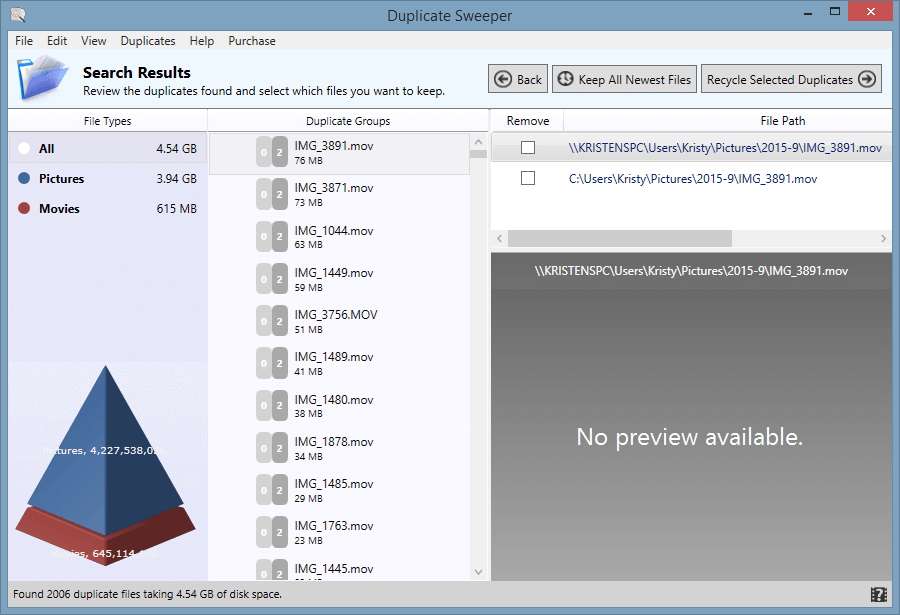
A ಡುಪ್ಲಿಕೇಟ್ ಸ್ವೀಪರ್ನ Windows ಆವೃತ್ತಿಯ ಸ್ಕ್ರೀನ್ಶಾಟ್
ನಕಲು ಸ್ವೀಪರ್ "ನಿಮ್ಮ ಕಂಪ್ಯೂಟರ್ನಲ್ಲಿ ನಕಲಿ ಫೈಲ್ಗಳನ್ನು ತ್ವರಿತವಾಗಿ ಮತ್ತು ಸುಲಭವಾಗಿ ಹುಡುಕಲು, ಆಯ್ಕೆ ಮಾಡಲು ಮತ್ತು ತೆಗೆದುಹಾಕಲು" ಒಂದು ಉಪಯುಕ್ತತೆಯಾಗಿ ಬಿಲ್ ಮಾಡುತ್ತದೆ. ನಾನು ಪ್ರೋಗ್ರಾಂ ಅನ್ನು ರನ್ ಮಾಡಿದ್ದೇನೆ ಮತ್ತು ನನ್ನ ಡೆಸ್ಕ್ಟಾಪ್ನ ಪರೀಕ್ಷಾ ಸ್ಕ್ಯಾನ್ ಅನ್ನು ನಿರ್ವಹಿಸಿದೆ. ನನ್ನ ASUS ವಿಂಡೋಸ್ 8.1 ಅನ್ನು ರನ್ ಮಾಡುವುದರಿಂದ, ನನ್ನ ಎಲ್ಲಾ ಫೈಲ್ ಫೋಲ್ಡರ್ಗಳು "ಈ ಪಿಸಿ" ಎಂಬ ಮುಖ್ಯ ಶೀರ್ಷಿಕೆಯಡಿಯಲ್ಲಿ ರಚನೆಯಾಗುತ್ತವೆ.
ನಿರ್ದಿಷ್ಟ ಫೋಲ್ಡರ್ಗಳನ್ನು ಆಯ್ಕೆ ಮಾಡುವ ಮೂಲಕ ನನ್ನ ಹುಡುಕಾಟವನ್ನು ಕಿರಿದಾಗಿಸಲು ನಕಲಿ ಸ್ವೀಪರ್ ನನಗೆ ಅವಕಾಶ ಮಾಡಿಕೊಟ್ಟಿದೆ. ನನ್ನ ಪಿಕ್ಚರ್ಸ್ ಫೋಲ್ಡರ್ ಅನ್ನು ಆಯ್ಕೆ ಮಾಡುವ ಮೂಲಕ ನಾನು ಈ ವೈಶಿಷ್ಟ್ಯವನ್ನು ಪ್ರಯತ್ನಿಸಿದೆ ಮತ್ತು ಅದು ತುಂಬಾ ಕೆಟ್ಟದಾಗಿದೆ ಎಂದು ತಿಳಿದಿತ್ತು (ನಾನು ಚಿತ್ರವನ್ನು ಸಂಗ್ರಹಿಸುವವನು). ಸ್ಕ್ಯಾನ್ ಒಂದೆರಡು ತೆಗೆದುಕೊಂಡಿತುನಿಮಿಷಗಳು. ಅಯ್ಯೋ - 3.94 GB ನಕಲು ಚಿತ್ರಗಳು. ನಾನು ಅದನ್ನು ನಿಜವಾಗಿಯೂ ಸ್ವಚ್ಛಗೊಳಿಸಬೇಕಾಗಿದೆ!
JP ತನ್ನ MacBook Pro ನಲ್ಲಿ MacOS ಆವೃತ್ತಿಯನ್ನು ಸಹ ಪರೀಕ್ಷಿಸಿದೆ. ಅಪ್ಲಿಕೇಶನ್ನ ಸ್ನ್ಯಾಪ್ಶಾಟ್ ಕೆಳಗೆ ಇದೆ. JP ಕಂಡುಕೊಂಡ ಒಂದು ವಿಷಯ - ಮತ್ತು ನಕಲಿ ಸ್ವೀಪರ್ ಇದನ್ನು ಸುಧಾರಿಸಬಹುದೆಂದು ಅವರು ಭಾವಿಸಿದ್ದರು - ಫೈಲ್ ಆಯ್ಕೆ ಪ್ರಕ್ರಿಯೆ. ಪೂರ್ವನಿಯೋಜಿತವಾಗಿ, ಅಪ್ಲಿಕೇಶನ್ ನಕಲಿ ಐಟಂಗಳನ್ನು ಸ್ವಯಂ-ಆಯ್ಕೆ ಮಾಡುವುದಿಲ್ಲ. ಇದು ಪರಿಶೀಲನೆ ಮತ್ತು ಆಯ್ಕೆಯ ಪ್ರಕ್ರಿಯೆಯನ್ನು ಬೇಸರಗೊಳಿಸುತ್ತದೆ ಎಂದು ನಾವು ಭಾವಿಸುತ್ತೇವೆ.

Mac ಗಾಗಿ ಡ್ಯೂಪ್ಲಿಕೇಟ್ ಸ್ವೀಪರ್ನ ಸ್ಕ್ರೀನ್ಶಾಟ್
ನಕಲಿ ಸ್ವೀಪರ್ನ ಪ್ರಾಯೋಗಿಕ ಆವೃತ್ತಿಯು ಸ್ಕ್ಯಾನ್ ಮಾಡಲು ಮಾತ್ರ ನಿಮಗೆ ಅನುಮತಿಸುತ್ತದೆ ಮತ್ತು ನಿಮ್ಮ ಹಾರ್ಡ್ ಡಿಸ್ಕ್ ಜಾಗವನ್ನು ಏನು ತಿನ್ನುತ್ತಿದೆ ಮತ್ತು ನೀವು ಎಷ್ಟು ಮರಳಿ ಪಡೆಯುತ್ತೀರಿ ಎಂಬುದನ್ನು ಪರಿಶೀಲಿಸಿ, ಆದರೆ ನೀವು ಯಾವುದೇ ನಕಲಿ ಫೈಲ್ಗಳನ್ನು ತೆಗೆದುಹಾಕಲಾಗುವುದಿಲ್ಲ. ಅನಿಯಮಿತ ಪ್ರಮಾಣದ ಅಳಿಸುವಿಕೆಗೆ ಪೂರ್ಣ ಆವೃತ್ತಿಯು $19.99 ವೆಚ್ಚವಾಗುತ್ತದೆ. ನೀವು Mac ಆಪ್ ಸ್ಟೋರ್ನಲ್ಲಿ ಡ್ಯೂಪ್ಲಿಕೇಟ್ ಸ್ವೀಪರ್ನ Mac ಆವೃತ್ತಿಯನ್ನು ಕೇವಲ $9.99 ಕ್ಕೆ ಪಡೆಯಬಹುದು.
4. ನಕಲಿ ಡಿಟೆಕ್ಟಿವ್ (Mac ಗಾಗಿ)

ನಾನು ಒಮ್ಮೆ ಅಪ್ಲಿಕೇಶನ್ ಅನ್ನು ಸ್ಥಾಪಿಸಿದ ನಂತರ, ಈ 6-ಇನ್-1 ಉಪಯುಕ್ತತೆಯನ್ನು ಪರಿಗಣಿಸಲು ಅದು ನನ್ನನ್ನು ಕೇಳಿದೆ... ಜಾಹೀರಾತಿನಂತೆ ತೋರುತ್ತಿದೆ, ಇದು ನಾನು ನಿಜವಾಗಿಯೂ ಅಭಿಮಾನಿಯಲ್ಲ.
ನಕಲಿ ಡಿಟೆಕ್ಟಿವ್ ಎಂಬುದು ಮೂಲ ಬಳಕೆದಾರರಿಗೆ ಪರಿಗಣಿಸಬೇಕಾದ ಮತ್ತೊಂದು ಅಪ್ಲಿಕೇಶನ್ ಆಗಿದೆ. ಜೆಮಿನಿ 2 ರಂತೆ, ಇದು ಬಳಸಲು ತುಂಬಾ ಸರಳವಾಗಿದೆ. ಸ್ಕ್ಯಾನ್ಗಾಗಿ ಫೋಲ್ಡರ್ ಅನ್ನು ಆಯ್ಕೆಮಾಡಿ, ಕಂಡುಬಂದ ಫಲಿತಾಂಶಗಳನ್ನು ಪರಿಶೀಲಿಸಿ ಮತ್ತು ನಕಲಿ ಐಟಂಗಳನ್ನು ತೆಗೆದುಹಾಕಿ.
$4.99 ಬೆಲೆಯ (Mac App Store ನಲ್ಲಿ ನೋಡಿ) ಮಾತ್ರ, Duplicate Detective ಖಂಡಿತವಾಗಿಯೂ ಅಲ್ಲಿರುವ ಅಗ್ಗದ ಪಾವತಿಸಿದ ಅಪ್ಲಿಕೇಶನ್ಗಳಲ್ಲಿ ಒಂದಾಗಿದೆ. ಆ ಪ್ರಕಾರ, ಅಪ್ಲಿಕೇಶನ್ನಲ್ಲಿ ವೈಶಿಷ್ಟ್ಯಗೊಳಿಸುವುದಕ್ಕಾಗಿ ಹಿಡಿಯಲು ಕೆಲವು ಸ್ಥಳಾವಕಾಶವಿದೆ ಎಂದು ನಾನು ಭಾವಿಸುತ್ತೇನೆವಿಜೇತ ಸ್ಥಾನ. ಉದಾಹರಣೆಗೆ, ಯಾವ ಫೈಲ್ ಪ್ರಕಾರಗಳನ್ನು ಸ್ಕ್ಯಾನ್ ಮಾಡಬೇಕೆಂದು ನಾನು ನಿರ್ದಿಷ್ಟಪಡಿಸಲು ಸಾಧ್ಯವಿಲ್ಲ; ಇದು ಒಂದೇ ರೀತಿಯ ಫೈಲ್ಗಳನ್ನು ಹುಡುಕಲು ಸಾಧ್ಯವಾಗುತ್ತಿಲ್ಲ ಎಂದು ತೋರುತ್ತಿದೆ; ಪ್ರಾಯೋಗಿಕ ಆವೃತ್ತಿಯು ಹಲವಾರು ಮಿತಿಗಳನ್ನು ಹೊಂದಿದೆ (ಉದಾಹರಣೆಗೆ ಸ್ವಯಂ ಆಯ್ಕೆ ವೈಶಿಷ್ಟ್ಯವನ್ನು ನಿಷ್ಕ್ರಿಯಗೊಳಿಸಲಾಗಿದೆ); ಇದು ಹೇಗೆ ಕಾರ್ಯನಿರ್ವಹಿಸುತ್ತದೆ ಎಂಬುದನ್ನು ಪರೀಕ್ಷಿಸಲು ನೀವು ಫೈಲ್ಗಳನ್ನು ತೆಗೆದುಹಾಕಲು ಸಾಧ್ಯವಿಲ್ಲ.

ಪ್ರಾರಂಭಿಸಲು ನಾನು ಡೌನ್ಲೋಡ್ಗಳ ಫೋಲ್ಡರ್ ಅನ್ನು ಆಯ್ಕೆ ಮಾಡಿದ್ದೇನೆ

ಸ್ಕ್ಯಾನ್ ಆಗಿತ್ತು ಬಹಳ ವೇಗವಾಗಿ. ನಾನು ಪಡೆದ ಫಲಿತಾಂಶ ಇಲ್ಲಿದೆ.

ವಿಮರ್ಶೆ ವಿಂಡೋ ಹೇಗೆ ಕಾಣುತ್ತದೆ ಎಂಬುದು ಇಲ್ಲಿದೆ. ಗಮನಿಸಿ: ಸ್ವಯಂ ಆಯ್ಕೆ ವೈಶಿಷ್ಟ್ಯವನ್ನು ನಿಷ್ಕ್ರಿಯಗೊಳಿಸಲಾಗಿದೆ.
5. ಫೋಟೋಸ್ವೀಪರ್ (Mac ಗಾಗಿ)

ಈ ದಿನಗಳಲ್ಲಿ ಚಿತ್ರಗಳು ಮತ್ತು ವೀಡಿಯೊಗಳು ಬಹುಶಃ ನಿಮ್ಮ ಹೆಚ್ಚಿನ ಸಂಗ್ರಹಣೆಯನ್ನು ತೆಗೆದುಕೊಳ್ಳುವ ಫೈಲ್ಗಳಾಗಿವೆ . ಒಂದೇ ರೀತಿಯ ಅಥವಾ ನಕಲಿ ಫೋಟೋಗಳನ್ನು ತೆಗೆದುಹಾಕಲು ಬಯಸುವ ಬಳಕೆದಾರರನ್ನು ನಿರ್ದಿಷ್ಟವಾಗಿ ಕೇಂದ್ರೀಕರಿಸುವ ಫೋಟೋಸ್ವೀಪರ್ ನಂತಹ ಅಪ್ಲಿಕೇಶನ್ ಅನ್ನು ನೋಡುವುದು ಒಳ್ಳೆಯದು. ಓವರ್ಮ್ಯಾಕ್ಸ್ (ಅಪ್ಲಿಕೇಶನ್ ಅಭಿವೃದ್ಧಿಪಡಿಸಿದ ತಂಡ) ಇದು ಮ್ಯಾಕ್ನ ಫೋಲ್ಡರ್ನಿಂದ ನಕಲಿ ಚಿತ್ರಗಳನ್ನು ಮತ್ತು ಫೋಟೋಗಳು, ಅಪರ್ಚರ್, ಕ್ಯಾಪ್ಚರ್ ಒನ್ ಮತ್ತು ಲೈಟ್ರೂಮ್ನಂತಹ ಮೂರನೇ ವ್ಯಕ್ತಿಯ ಫೋಟೋ ಅಪ್ಲಿಕೇಶನ್ಗಳನ್ನು ಹುಡುಕಲು ಸಾಧ್ಯವಾಗುತ್ತದೆ ಎಂದು ಹೇಳುತ್ತದೆ.
ನೀವು ಅಪ್ಲಿಕೇಶನ್ ಅನ್ನು ಸ್ಥಾಪಿಸಿದ ನಂತರ ಮತ್ತು ಆಶಾದಾಯಕವಾಗಿ ಓದಿ 6-ಪುಟದ ಟ್ಯುಟೋರಿಯಲ್, ನೀವು ಈ ಪರದೆಗೆ ಬರುತ್ತೀರಿ, ಅಲ್ಲಿ ನೀವು ಯಾವ ಲೈಬ್ರರಿಯನ್ನು ಸ್ಕ್ಯಾನ್ ಮಾಡಬೇಕು ಮತ್ತು ಯಾವ ಮೋಡ್ ಅನ್ನು ಆಯ್ಕೆ ಮಾಡಬೇಕೆಂದು ಆಯ್ಕೆ ಮಾಡುತ್ತೀರಿ: ಏಕ ಪಟ್ಟಿ ಮೋಡ್ ಅಥವಾ ಪಕ್ಕದ ಮೋಡ್. ಎರಡು ವಿಧಾನಗಳ ನಡುವಿನ ವ್ಯತ್ಯಾಸದ ಬಗ್ಗೆ ಗೊಂದಲವಿದೆಯೇ? ನೀವು ಇನ್ನಷ್ಟು ತಿಳಿದುಕೊಳ್ಳಲು ಪ್ರಶ್ನಾರ್ಥಕ ಚಿಹ್ನೆಯನ್ನು ಕ್ಲಿಕ್ ಮಾಡಬಹುದಾದ್ದರಿಂದ ನಾನು ಇಲ್ಲಿ ವಿವರಿಸಲು ಹೋಗುವುದಿಲ್ಲ.
ಮುಂದೆ, ಫೋಲ್ಡರ್ಗಳನ್ನು ಮುಖ್ಯ ವಲಯಕ್ಕೆ ಎಳೆಯಿರಿ ಮತ್ತು ಬಿಡಿ, ಮತ್ತು "ಹೋಲಿಸು" ಒತ್ತಿರಿ. ಕೆಲವೇ ಸೆಕೆಂಡುಗಳಲ್ಲಿ, ನೀವು ಈ ಪರದೆಯನ್ನು a ನೊಂದಿಗೆ ಪಡೆಯುತ್ತೀರಿಅದು ನಿಮಗೆ ಆ ಅನಗತ್ಯ ನಕಲುಗಳನ್ನು ತೋರಿಸುವ ಮೊದಲು ಹಲವಾರು ಆಯ್ಕೆಗಳು.

ಪ್ರತಿಯೊಂದು ನಕಲಿ ಫೋಟೋಗಳ ಗುಂಪು ಹೇಗೆ ಕಾಣುತ್ತದೆ ಎಂಬುದರ ತ್ವರಿತ ಸ್ಕ್ರೀನ್ಶಾಟ್ ಇಲ್ಲಿದೆ. ಮತ್ತೊಮ್ಮೆ, "ಅನುಪಯುಕ್ತ ಗುರುತಿಸಲಾಗಿದೆ" ಬಟನ್ ಅನ್ನು ಹೊಡೆಯುವ ಮೊದಲು ನೀವು ಪ್ರತಿ ಐಟಂ ಅನ್ನು ಪರಿಶೀಲಿಸಲು ಹೆಚ್ಚು ಶಿಫಾರಸು ಮಾಡಲಾಗಿದೆ.

PhotoSweeper X ನ ಪ್ರಾಯೋಗಿಕ ಆವೃತ್ತಿಯು ನಿಮಗೆ 10 ಐಟಂಗಳನ್ನು ತೆಗೆದುಹಾಕಲು ಮಾತ್ರ ಅನುಮತಿಸುತ್ತದೆ. ಮಿತಿಗಳನ್ನು ತೆಗೆದುಹಾಕಲು ಪೂರ್ಣ ಆವೃತ್ತಿಯ ಅಗತ್ಯವಿದೆ ಮತ್ತು $10 USD ವೆಚ್ಚವಾಗುತ್ತದೆ.
ನನಗೆ ಇಷ್ಟವಾಗದ ಮತ್ತು ಇದು ಗಮನಸೆಳೆಯಲು ಯೋಗ್ಯವಾಗಿದೆ ಎಂದು ಭಾವಿಸುವ ಒಂದು ವಿಷಯವೆಂದರೆ ಅವರ ಮಾರ್ಕೆಟಿಂಗ್ ತಂತ್ರ. ಟನ್ಗಳಷ್ಟು ಕಿಟಕಿಗಳು ಪುಟಿದೇಳುವುದನ್ನು ನೋಡಲು ನನಗೆ ಸ್ವಲ್ಪ ಕಿರಿಕಿರಿಯುಂಟುಮಾಡಿದೆ. ಅಪ್ಲಿಕೇಶನ್ ಉಚಿತವಲ್ಲ ಎಂದು ನಾನು ಅರ್ಥಮಾಡಿಕೊಂಡಾಗ, ಅದನ್ನು ಪ್ರಯತ್ನಿಸದೆ ಅವರ ಅಪ್ಲಿಕೇಶನ್ ಅನ್ನು ಖರೀದಿಸಲು ನಾನು ಒತ್ತಾಯಿಸಲು ಬಯಸುವುದಿಲ್ಲ.

ಎಚ್ಚರಿಕೆ: ಈ 33% ರಿಯಾಯಿತಿ ಅಧಿಕೃತ ಸೈಟ್ ಮತ್ತು ಆಪ್ ಸ್ಟೋರ್ ಎರಡೂ $15 ಬದಲಿಗೆ $10 ಬೆಲೆಯ ಟ್ಯಾಗ್ ಅನ್ನು ತೋರಿಸುವುದರಿಂದ ವಾಸ್ತವವಾಗಿ ನಿಜವಲ್ಲ.

ಈ ವಿಂಡೋ ಸ್ವಲ್ಪ ಕಿರಿಕಿರಿ ಉಂಟುಮಾಡುತ್ತದೆ, ಏಕೆಂದರೆ ನಾನು "ರದ್ದುಮಾಡು" ಅನ್ನು ಕ್ಲಿಕ್ ಮಾಡಬೇಕಾಗಿದೆ ಪ್ರತಿ ಬಾರಿ.
ನೀವು ಫೋಟೋಸ್ವೀಪರ್ನ ಅಧಿಕೃತ ವೆಬ್ಸೈಟ್ನಿಂದ ಪ್ರಯೋಗವನ್ನು ಇಲ್ಲಿ ಡೌನ್ಲೋಡ್ ಮಾಡಬಹುದು.
ಕೆಲವು ಉಚಿತ ನಕಲಿ ಫೈಲ್ ಫೈಂಡರ್ ಸಾಫ್ಟ್ವೇರ್
ಸಾಕಷ್ಟು ಉಚಿತ ನಕಲುಗಳಿವೆ ಅಲ್ಲಿಗೆ ಫೈಲ್ ಫೈಂಡರ್ಸ್. ನಾವು ಕೆಲವನ್ನು ಪರೀಕ್ಷಿಸಿದ್ದೇವೆ. ಕೆಲವು ನಾವು ಮೇಲೆ ಪಟ್ಟಿ ಮಾಡಿದ ಪಾವತಿಸಿದ ಆಯ್ಕೆಗಳಿಗೆ ಹೋಲಿಸಬಹುದು. ಮತ್ತೆ, ಅವುಗಳಲ್ಲಿ ಕೆಲವು Windows ಅಥವಾ macOS ಅನ್ನು ಮಾತ್ರ ಬೆಂಬಲಿಸುತ್ತವೆ, ಆದರೆ ಇತರರು ಎರಡಕ್ಕೂ ಹೊಂದಿಕೆಯಾಗಬಹುದು.
1. dupeGuru (Windows, macOS, Linux)

ಮೂಲತಃ ಅಭಿವೃದ್ಧಿಪಡಿಸಿದವರು ಹಾರ್ಡ್ಕೋಡ್ ಸಾಫ್ಟ್ವೇರ್ನಿಂದ ವರ್ಜಿಲ್ ಡುಪ್ರಾಸ್, dupeGuru ಈಗ ಇಲ್ಲಇನ್ನು ವರ್ಜಿಲ್ ನಿರ್ವಹಿಸಿದ್ದಾರೆ. ಬದಲಿ ಆಂಡ್ರ್ಯೂ ಸೆನೆಟಾರ್ ಅದನ್ನು ತೆಗೆದುಕೊಂಡ ನಂತರ, ಈ ಅಪ್ಲಿಕೇಶನ್ ಶೀಘ್ರದಲ್ಲೇ ಕಣ್ಮರೆಯಾಗುವುದಿಲ್ಲ ಎಂದು ನನಗೆ ಹೆಚ್ಚು ಭರವಸೆ ಇತ್ತು. ಸುಮಾರು ಒಂದು ದಶಕದಿಂದ ಸಾಫ್ಟ್ವೇರ್ ಉದ್ಯಮದಲ್ಲಿ ತೊಡಗಿಸಿಕೊಂಡಿರುವ ನನಗೆ ಫ್ರೀವೇರ್ ಅಥವಾ ಓಪನ್ ಸೋರ್ಸ್ ಪ್ರೋಗ್ರಾಂ ಅನ್ನು ನಿರ್ವಹಿಸುವುದು ಎಷ್ಟು ಕಷ್ಟ ಎಂದು ತಿಳಿದಿದೆ. ಆ ಮಹಾನ್ ಡೆವಲಪರ್ಗಳಿಗೆ ಹ್ಯಾಟ್ಸ್ ಆಫ್!
ಅಪ್ಲಿಕೇಶನ್ಗೆ ಹಿಂತಿರುಗಿ. dupeGuru ನಿಮ್ಮ ಕಂಪ್ಯೂಟರ್ ಹಾರ್ಡ್ ಡ್ರೈವ್ ಅನ್ನು ಫೈಲ್ ಹೆಸರುಗಳ ಮೂಲಕ ಅಥವಾ ವಿಷಯಗಳ ಮೂಲಕ ಸ್ಕ್ಯಾನ್ ಮಾಡಬಹುದು. ಡೆವಲಪರ್ ಹೇಳಿಕೊಳ್ಳುವಂತೆ "ಫೈಲ್ ನೇಮ್ ಸ್ಕ್ಯಾನ್ ಅಸ್ಪಷ್ಟ ಹೊಂದಾಣಿಕೆಯ ಅಲ್ಗಾರಿದಮ್ ಅನ್ನು ಒಳಗೊಂಡಿದೆ, ಅದು ನಕಲಿ ಫೈಲ್ ಹೆಸರುಗಳು ಒಂದೇ ಆಗಿಲ್ಲದಿದ್ದರೂ ಸಹ ಅವುಗಳನ್ನು ಕಂಡುಹಿಡಿಯಬಹುದು." ನಾನು ಅಪ್ಲಿಕೇಶನ್ ಅನ್ನು ನನ್ನ Mac ನಲ್ಲಿ ರನ್ ಮಾಡಿದ್ದೇನೆ ಮತ್ತು ಡೌನ್ಲೋಡ್ ಫೋಲ್ಡರ್ ಅನ್ನು ಹುಡುಕಿದೆ.
ಒಂದು ನಿಮಿಷಕ್ಕಿಂತ ಕಡಿಮೆ ಅವಧಿಯಲ್ಲಿ dupeGuru ಕಂಡುಹಿಡಿದದ್ದು ಇಲ್ಲಿದೆ - 316 ನಕಲಿ ಐಟಂಗಳು 448 MB ಅನ್ನು ತೆಗೆದುಕೊಳ್ಳುತ್ತವೆ. ಇದು ಸೂಪರ್ ಪರಿಣಾಮಕಾರಿಯಾಗಿದೆ. ಅಪ್ಲಿಕೇಶನ್ನಲ್ಲಿ ನಾನು ಇಷ್ಟಪಡದಿರುವ ಒಂದು ವಿಷಯವೆಂದರೆ ಅದು ಆ ಅನಗತ್ಯ ನಕಲುಗಳನ್ನು ಸ್ವಯಂಚಾಲಿತವಾಗಿ ಆಯ್ಕೆ ಮಾಡುವುದಿಲ್ಲ, ಅಂದರೆ ನೀವು ಅವುಗಳನ್ನು ಒಂದೊಂದಾಗಿ ಆಯ್ಕೆ ಮಾಡಬೇಕಾಗುತ್ತದೆ. ನಾವು ಪ್ರತಿ ಐಟಂ ಅನ್ನು ಎಚ್ಚರಿಕೆಯಿಂದ ಪರಿಶೀಲಿಸಬೇಕೆಂದು ಡೆವಲಪರ್ ತಂಡವು ಬಯಸುತ್ತದೆ. ಆದಾಗ್ಯೂ, ಇದು ನಿಜವಾಗಿಯೂ ಸಮಯ ತೆಗೆದುಕೊಳ್ಳುತ್ತದೆ ಎಂದು ನಾನು ಭಾವಿಸುತ್ತೇನೆ.

ಜೊತೆಗೆ, ನಾವು ಆಯ್ಕೆ ಮಾಡಿದ ವಿಜೇತರಿಗೆ ಹೋಲಿಸಿದರೆ ಅಪ್ಲಿಕೇಶನ್ನ ಬಳಕೆದಾರ ಇಂಟರ್ಫೇಸ್ ವಿಳಂಬವಾಗಿದೆ ಎಂದು ನಾನು ಕಂಡುಕೊಂಡಿದ್ದೇನೆ. ಆದಾಗ್ಯೂ, ಇದು ಉಚಿತವಾಗಿದೆ ಆದ್ದರಿಂದ ನಾನು ಹೆಚ್ಚು ದೂರು ನೀಡಲು ಸಾಧ್ಯವಿಲ್ಲ 🙂 ಅಪ್ಲಿಕೇಶನ್ ಇಂಗ್ಲಿಷ್, ಫ್ರೆಂಚ್, ಜರ್ಮನ್ ಮತ್ತು ಇತರವುಗಳನ್ನು ಒಳಗೊಂಡಂತೆ ಬೆರಳೆಣಿಕೆಯಷ್ಟು ಭಾಷೆಗಳನ್ನು ಸಹ ಬೆಂಬಲಿಸುತ್ತದೆ.
ಕ್ರಿಸ್ಟನ್ ತನ್ನ ASUS PC (64-bit) ನಲ್ಲಿ Windows ಆವೃತ್ತಿಯನ್ನು ಪ್ರಯತ್ನಿಸಿದರು , ವಿಂಡೋಸ್ 8.1). ಆಶ್ಚರ್ಯಕರವಾಗಿ, ಡ್ಯೂಪ್ಗುರು ಓಡುವುದಿಲ್ಲ. ಇದು ಅವಳ ಪಿಸಿ ಎಂದು ಹೇಳುತ್ತದೆವಿಷುಯಲ್ ಬೇಸಿಕ್ C++ ನ ಇತ್ತೀಚಿನ ಆವೃತ್ತಿಯನ್ನು ಕಾಣೆಯಾಗಿದೆ, ಆದ್ದರಿಂದ ಮಾಂತ್ರಿಕನು ಪಾಪ್ ಅಪ್ ಆಗಿದ್ದಾನೆ ಮತ್ತು ಅಗತ್ಯವಿರುವ ಫೈಲ್(ಗಳನ್ನು) ಡೌನ್ಲೋಡ್ ಮಾಡಲು ಪ್ರಯತ್ನಿಸಿದನು — 4.02 MB ಡೌನ್ಲೋಡ್ — ಇದು ಆಸಕ್ತಿದಾಯಕ ಆದರೆ ಕಿರಿಕಿರಿಯುಂಟುಮಾಡುತ್ತದೆ.

ಡೌನ್ಲೋಡ್ ಮಾಡಲು ಸಾಧ್ಯವಾಗದಿದ್ದರೆ ಪೂರ್ಣಗೊಂಡಿದೆ, ನೀವು ಅದನ್ನು ಬೈಪಾಸ್ ಮಾಡಲು ಆಯ್ಕೆ ಮಾಡಬಹುದು ಮತ್ತು ಅದು ಇಲ್ಲದೆಯೇ ಸಾಫ್ಟ್ವೇರ್ ಪಡೆಯುವುದನ್ನು ಮುಗಿಸಬಹುದು. ಅವಳು ಕಾಣೆಯಾದ ವಿಷುಯಲ್ ಬೇಸಿಕ್ ಫೈಲ್ ಅನ್ನು ಪಡೆಯುವ ಮಾರ್ಗವನ್ನು ಕಂಡುಕೊಳ್ಳಲು ಪ್ರಯತ್ನಿಸಿದಳು, ನಂತರ ಬೈಪಾಸ್ ಮಾಡಿದಳು - ಮತ್ತು ಸಾಫ್ಟ್ವೇರ್ ಪ್ರೋಗ್ರಾಂ ಅನ್ನು ಡೌನ್ಲೋಡ್ ಮಾಡುವ ಮೊದಲು ಅವಳು ಟ್ರೇಸ್ಬ್ಯಾಕ್ ದೋಷವನ್ನು ಪಡೆದುಕೊಂಡಳು. ಅದು ಮೊದಲನೆಯದು. ಮುಂದೆ ಅದರೊಂದಿಗೆ ಸೆಣಸಾಡಲು ಅವಳು ಸಿದ್ಧಳಿರಲಿಲ್ಲ. ತುಂಬಾ ಕೆಟ್ಟದು, ಏಕೆಂದರೆ ಅಧಿಕೃತ ಸೈಟ್ ಪ್ರಕಾರ DupeGuru ಪ್ರಬಲ ನಕಲಿ ಫೈಲ್ ಫೈಂಡರ್ ಆಗಿದೆ; ಇದು ನಿಖರವಾದ ಫೈಲ್ಗಳನ್ನು ಮಾತ್ರವಲ್ಲದೆ ಒಂದೇ ರೀತಿಯ ಫೈಲ್ಗಳನ್ನು ಸಹ ಪತ್ತೆ ಮಾಡುತ್ತದೆ. ಪವರ್ ಮಾರ್ಕರ್ ಎಂದು ಹೆಸರಿಸಲಾಗಿದೆ, ಇದು ನೀವು ಎಚ್ಚರಿಕೆಯಿಂದ ಇರಬೇಕಾದ ವೈಶಿಷ್ಟ್ಯವಾಗಿದೆ ಏಕೆಂದರೆ ಡ್ಯೂಪ್ಗುರು ಇದೇ ರೀತಿಯ ಫೈಲ್ ಅನ್ನು ನಕಲಿಯಾಗಿ ಪಟ್ಟಿಮಾಡಬಹುದು, ಅದು ನಿಜವಾಗಿ ಇಲ್ಲದಿದ್ದಾಗ ಅದನ್ನು ಅಳಿಸಬೇಕಾಗುತ್ತದೆ.
2. CCleaner (Windows, macOS)

ತಾಂತ್ರಿಕವಾಗಿ, CCleaner ನಕಲಿ ಫೈಂಡರ್ಗಿಂತ ಹೆಚ್ಚು. ಇದು ಅಮಾನ್ಯವಾದ ವಿಂಡೋಸ್ ರಿಜಿಸ್ಟ್ರಿ ನಮೂದುಗಳನ್ನು ಸರಿಪಡಿಸಲು ಮತ್ತು ನಿಮ್ಮ ಕಂಪ್ಯೂಟರ್ನಿಂದ ಸಂಭಾವ್ಯ ಅನಗತ್ಯ ಫೈಲ್ಗಳನ್ನು ಸ್ವಚ್ಛಗೊಳಿಸಲು ಬಳಸಲಾಗುವ ಉಪಯುಕ್ತತೆ ಪ್ರೋಗ್ರಾಂ ಆಗಿದೆ. ಪಿರಿಫಾರ್ಮ್, ಡೆವಲಪರ್, ಪ್ರೋಗ್ರಾಂ ಅನ್ನು 2 ಬಿಲಿಯನ್ ಬಾರಿ ಡೌನ್ಲೋಡ್ ಮಾಡಲಾಗಿದೆ ಎಂದು ಹೇಳಿಕೊಂಡಿದೆ. ಆದರೆ 2017 ರ ಕೊನೆಯಲ್ಲಿ "ಮಾಲ್ವೇರ್ ಬಿಕ್ಕಟ್ಟು" ಬಹುತೇಕ ಬ್ರ್ಯಾಂಡ್ ಅನ್ನು ನಾಶಪಡಿಸುತ್ತದೆ. ಈ ಲೇಖನದಲ್ಲಿ ಅದರ ಕುರಿತು ಇನ್ನಷ್ಟು ತಿಳಿಯಿರಿ.
“ನಕಲಿ ಫೈಂಡರ್” ವೈಶಿಷ್ಟ್ಯವನ್ನು ತಕ್ಷಣವೇ CCleaner ನೊಂದಿಗೆ ಪ್ರದರ್ಶಿಸಲಾಗುವುದಿಲ್ಲ, ಏಕೆಂದರೆ ಅಪ್ಲಿಕೇಶನ್ ಕೆಲವು ಉಪಕರಣಗಳನ್ನು ಒಳಗೊಂಡಿದೆಪೋಷಕ ಸಾಮಗ್ರಿಗಳು ಮತ್ತು ಟ್ಯುಟೋರಿಯಲ್ಗಳು ತುಂಬಾ ಸಹಾಯಕವಾಗಿವೆ.
ಸಹಜವಾಗಿ, ಸುಲಭ ನಕಲಿ ಫೈಂಡರ್ ಇದೆ — ಇದು ಉತ್ತಮ ಆಯ್ಕೆಯಾಗಿದೆ. PC ಮತ್ತು Mac ಎರಡನ್ನೂ ಬಳಸುವವರಿಗೆ ಹೆಚ್ಚಿನ ಮೌಲ್ಯವನ್ನು ಸೇರಿಸುವ ಅತ್ಯುತ್ತಮ ಉಪಯುಕ್ತತೆ ಎಂದು ನಾವು ಭಾವಿಸುತ್ತೇವೆ. ಅಪ್ಲಿಕೇಶನ್ ನಕಲಿ ಫೈಲ್ಗಳನ್ನು ವೇಗವಾಗಿ ಮತ್ತು ನಿಖರವಾಗಿ ಸ್ಕ್ಯಾನ್ ಮಾಡುತ್ತದೆ ಮತ್ತು ಅಳಿಸಲು ನಕಲುಗಳನ್ನು ಆಯ್ಕೆ ಮಾಡಲು ಇದು ಎರಡು ಹೊಂದಿಕೊಳ್ಳುವ ವೀಕ್ಷಣೆಗಳನ್ನು ನೀಡುತ್ತದೆ. ಇದು Windows ಮತ್ತು macOS ಎರಡಕ್ಕೂ ಹೊಂದಿಕೊಳ್ಳುತ್ತದೆ.
Windows ಮತ್ತು macOS ಗಾಗಿ ಉಚಿತ ಸಾಫ್ಟ್ವೇರ್ ಆಯ್ಕೆಗಳನ್ನು ಒಳಗೊಂಡಂತೆ ನಾವು ಹಲವಾರು ಇತರ ನಕಲಿ ಫೈಂಡರ್ಗಳನ್ನು ಸಹ ಪರಿಶೀಲಿಸಿದ್ದೇವೆ ಮತ್ತು ಆವರಿಸಿದ್ದೇವೆ. ಅವುಗಳಲ್ಲಿ ಕೆಲವು ನಿಮಗೆ ಉಪಯುಕ್ತವಾಗಬಹುದು. ಇನ್ನಷ್ಟು ತಿಳಿಯಲು ಕೆಳಗಿನ ನಮ್ಮ ಸಂಶೋಧನೆಯನ್ನು ಓದಿ.
ಈ ಸಾಫ್ಟ್ವೇರ್ ಗೈಡ್ಗಾಗಿ ನಮ್ಮನ್ನು ಏಕೆ ನಂಬಿರಿ
ಹಾಯ್, ನನ್ನ ಹೆಸರು ಕ್ರಿಸ್ಟೆನ್. ನನ್ನ ಮೈನರ್ನ ಭಾಗವಾಗಿ ನಾನು ಕಾಲೇಜಿನಲ್ಲಿ ಕಂಪ್ಯೂಟರ್ ಸೈನ್ಸ್ ತರಗತಿಗಳ ಗುಂಪನ್ನು ತೆಗೆದುಕೊಂಡೆ ಮತ್ತು ಆಗ ನಾನು ಕೋಡಿಂಗ್ / ಪ್ರೋಗ್ರಾಮಿಂಗ್ನಲ್ಲಿಲ್ಲ ಎಂದು ನಿರ್ಧರಿಸಿದೆ - ಆದರೆ ನಾನು ಕಂಪ್ಯೂಟರ್ಗಳನ್ನು ಪ್ರೀತಿಸುತ್ತೇನೆ. ನಾನು ಈಗ ಕೇವಲ ಸಾಮಾನ್ಯ ಬಳಕೆದಾರನಾಗಿದ್ದೇನೆ, ಅವರು ಸರಳವಾದ, ಸರಳವಾದ ಬಳಕೆದಾರ ಇಂಟರ್ಫೇಸ್ಗಳು ಮತ್ತು ಪ್ರೋಗ್ರಾಂಗಳನ್ನು ಮೆಚ್ಚುತ್ತಾರೆ ಮತ್ತು ಅವುಗಳನ್ನು ಕೆಲಸ ಮಾಡಲು ನಾನು ಹೋರಾಡಬೇಕಾಗಿಲ್ಲ. ನನ್ನ ಸಂಶೋಧನೆ ಮಾಡಲು ನಾನು ASUS ಕಂಪ್ಯೂಟರ್, ಐಫೋನ್ ಮತ್ತು ಕೆಲವು ಇತರ ಗ್ಯಾಜೆಟ್ಗಳನ್ನು ಹೊಂದಿದ್ದೇನೆ. ಈ ಲೇಖನಕ್ಕಾಗಿ ನನ್ನ Windows 8-ಆಧಾರಿತ ಲ್ಯಾಪ್ಟಾಪ್ನಲ್ಲಿ ನಾನು ಹನ್ನೆರಡು ವಿಭಿನ್ನ ನಕಲಿ ಫೈಲ್ ಫೈಂಡರ್ಗಳನ್ನು ಪರೀಕ್ಷಿಸಿದ್ದೇನೆ.
ನಾನು ನನ್ನ PC ಅನ್ನು ಮೂಲಭೂತ ಕಾರ್ಯಗಳಿಗಾಗಿ ಬಳಸುತ್ತೇನೆ, ನಾನು ನನ್ನ ಡಾಕ್ಯುಮೆಂಟ್ ಮತ್ತು ಫೋಟೋ ಫೈಲ್ಗಳ ಮೂಲಕ ಹೋಗಿ ಸಂಘಟಿಸಲು ಸ್ವಲ್ಪ ಸಮಯವಾಗಿದೆ ಅವರು. ನೀವು ಡ್ರಾಪ್ಬಾಕ್ಸ್, ಐಕ್ಲೌಡ್ ಅಥವಾ ಗೂಗಲ್ ಡ್ರೈವ್ನಂತಹ ಸೇವೆಯನ್ನು ಬ್ಯಾಕಪ್ ಮಾಡಲು ಬಳಸಬಹುದುಅತಿಯಾದ ಪುನರಾವರ್ತಿತ ಫೈಲ್ಗಳನ್ನು ತೊಡೆದುಹಾಕುವುದಕ್ಕಿಂತ ಹೆಚ್ಚು. ಪರಿಕರಗಳು ಮೆನುವಿನಲ್ಲಿ ನೀವು ವೈಶಿಷ್ಟ್ಯವನ್ನು ಕಾಣಬಹುದು. ಫೈಲ್ ಹೆಸರು, ಗಾತ್ರ, ದಿನಾಂಕ ಮತ್ತು ವಿಷಯದ ಮೂಲಕ ನಕಲಿ ಫೈಲ್ಗಳನ್ನು ಹುಡುಕಲು CCleaner ನಿಮಗೆ ಅನುಮತಿಸುತ್ತದೆ. ಸ್ಕ್ಯಾನಿಂಗ್ಗಾಗಿ ನೀವು ನಿರ್ದಿಷ್ಟ ಫೈಲ್ಗಳು ಮತ್ತು ಫೋಲ್ಡರ್ಗಳನ್ನು ನಿರ್ಲಕ್ಷಿಸಬಹುದು/ಸೇರಿಸಬಹುದು.
ನಾನು ನನ್ನ ಡೆಸ್ಕ್ಟಾಪ್ನಲ್ಲಿ ನನ್ನ ಸಾಮಾನ್ಯ ಪರೀಕ್ಷಾ ಸ್ಕ್ಯಾನ್ ಅನ್ನು ರನ್ ಮಾಡಿದ್ದೇನೆ. CCleaner ಫಲಿತಾಂಶಗಳು ನಾನು ಯಾವುದೇ ನಕಲಿ ಫೈಲ್ಗಳನ್ನು ಹೊಂದಿಲ್ಲ ಎಂದು ತೋರಿಸಿದೆ, ಆದರೂ CCleaner ನನಗೆ 770 MB ಡಿಸ್ಕ್ ಜಾಗವನ್ನು ಉಳಿಸಬಹುದು ಎಂದು ಪಾಪ್-ಅಪ್ ಹೇಳಿತು. ನನ್ನ ಸಿ ಡ್ರೈವ್ಗೆ ಫಾಲೋ-ಅಪ್ ಸ್ಕ್ಯಾನ್ ಹೆಚ್ಚು ನಿಖರವಾದ ಫಲಿತಾಂಶಗಳನ್ನು ನೀಡಿದೆ. ಪಠ್ಯ ಫೈಲ್ಗೆ ಉಳಿಸುವ ಆಯ್ಕೆಯೊಂದಿಗೆ ನೀವು ತೆಗೆದುಹಾಕಲು ಬಯಸುವ ನಕಲುಗಳನ್ನು ಹಸ್ತಚಾಲಿತವಾಗಿ ಆಯ್ಕೆ ಮಾಡಬಹುದು.

CCleaner ಉಚಿತ ಮೌಲ್ಯಮಾಪನ ಆವೃತ್ತಿ ಮತ್ತು ಎರಡು ಪರ ಆವೃತ್ತಿಗಳನ್ನು ನೀಡುತ್ತದೆ. $24.95 ಆಯ್ಕೆಯು ಆಳವಾದ, ಹೆಚ್ಚು ವ್ಯಾಪಕವಾದ ಸ್ಕ್ಯಾನಿಂಗ್ ಅನ್ನು ಒಳಗೊಂಡಿದೆ; ನೈಜ-ಸಮಯದ ಜಂಕ್ ಫೈಲ್ ರಕ್ಷಣೆ; ಮತ್ತು ಸ್ವಯಂ ಬ್ರೌಸರ್ ಇತಿಹಾಸವನ್ನು ತೆರವುಗೊಳಿಸುವುದು. ಹೆಚ್ಚುವರಿಯಾಗಿ, ನೀವು $69.95 ಅನ್ನು ಪಾವತಿಸಿದಾಗ (ಅದು ಮಾರಾಟದಲ್ಲಿರುವಾಗ ನೀವು ಉತ್ತಮ ಬೆಲೆಯನ್ನು ಪಡೆಯಬಹುದು) ನೀವು ಫೈಲ್ ಮರುಪಡೆಯುವಿಕೆ, ಕಂಪ್ಯೂಟರ್ ಅಪ್ಗ್ರೇಡ್ ರಕ್ಷಣೆ ಮತ್ತು ಡಿಫ್ರಾಗ್ಲರ್ ಎಂಬ ಹಾರ್ಡ್ ಡಿಸ್ಕ್ ಕ್ಲೀನರ್ ಅನ್ನು ಪಡೆಯುತ್ತೀರಿ.
3. Glary Duplicate Cleaner (Windows ಗಾಗಿ)

Glary Duplicate Cleaner ಸಂಪೂರ್ಣವಾಗಿ ಉಚಿತವಾಗಿದೆ ಮತ್ತು ಇದು ಉದ್ಯಮದಲ್ಲಿ ಅತಿವೇಗದ ಸ್ಕ್ಯಾನ್ ಪ್ರೋಗ್ರಾಂ ಅನ್ನು ಹೊಂದಿದೆ ಎಂದು ಹೇಳಿಕೊಳ್ಳುತ್ತದೆ. ಕೇವಲ ಎರಡು ಕ್ಲಿಕ್ಗಳಲ್ಲಿ, ಇದು ಫೋಟೋಗಳು, ವೀಡಿಯೊಗಳು, ವರ್ಡ್ ಡಾಕ್ಯುಮೆಂಟ್ಗಳು, ಹಾಡುಗಳು, ಇತ್ಯಾದಿಗಳನ್ನು ಒಳಗೊಂಡಂತೆ ಎಲ್ಲಾ ರೀತಿಯ ಫೈಲ್ಗಳಿಗೆ ಆಳವಾದ ಸ್ಕ್ಯಾನ್ ಮಾಡಬಹುದು.
ಮೊದಲ ಸ್ಕ್ಯಾನ್ನಲ್ಲಿ, ಯಾವುದೇ ಸೆಟ್ಟಿಂಗ್ಗಳನ್ನು ಬದಲಾಯಿಸದೆಯೇ, ಗ್ಲೇರಿಗೆ ಯಾವುದನ್ನೂ ಪತ್ತೆಹಚ್ಚಲು ಸಾಧ್ಯವಾಗಲಿಲ್ಲ 11 ನಕಲುಗಳುಎಲ್ಲಾ ಇತರ ಫೈಲ್ ಫೈಂಡರ್ ಪ್ರೋಗ್ರಾಂಗಳು ಹೊಂದಿದ್ದವು. "ಎಲ್ಲಾ ಫೈಲ್ಗಳನ್ನು" ಸ್ಕ್ಯಾನ್ ಮಾಡಲು ನಾನು ಆಯ್ಕೆಗಳನ್ನು ಬದಲಾಯಿಸಬೇಕಾಗಿತ್ತು ಮತ್ತು ನಂತರ ಹಿಂತಿರುಗಿ ಮತ್ತು ಅದೇ ಹೆಸರು, ಸಮಯ ಮತ್ತು ಫೈಲ್ ಪ್ರಕಾರದ ಮೂಲಕ ಹುಡುಕಾಟದ ಆಯ್ಕೆಯನ್ನು ರದ್ದುಗೊಳಿಸಬೇಕು.

ಆ ಸಮಯದಲ್ಲಿ, ನಾನು ಸ್ಕ್ಯಾನ್ ಅನ್ನು ರನ್ ಮಾಡಬಹುದು ನನ್ನ ಡೆಸ್ಕ್ಟಾಪ್ (ಇದು ಸ್ವಲ್ಪ ಸಮಯ ತೆಗೆದುಕೊಂಡಿತು) ಅದು ಕೆಲವು ಫಲಿತಾಂಶಗಳನ್ನು ನೀಡುತ್ತದೆ - ಆದರೆ ಇತರ ಸ್ಪರ್ಧಿಗಳಂತೆಯೇ ಅಲ್ಲ. ಈ ನಿರ್ದಿಷ್ಟ ಪ್ರೋಗ್ರಾಂಗೆ ನ್ಯಾವಿಗೇಟ್ ಮಾಡಲು ಕೆಲವು ಸುಧಾರಿತ ಕಂಪ್ಯೂಟರ್ ಕೌಶಲ್ಯಗಳು ಮತ್ತು ಜ್ಞಾನದ ಅಗತ್ಯವಿದೆ. ಇದು ಫೈಲ್ ಪ್ರಕಾರ ಮತ್ತು ಹೆಸರಿನ ಮೂಲಕ ಫಲಿತಾಂಶಗಳನ್ನು ಪ್ರದರ್ಶಿಸುತ್ತದೆ ಮತ್ತು ಗ್ಲೇರಿ ಪ್ರೋಗ್ರಾಂನಲ್ಲಿಯೇ ನೀವು ಪ್ರತ್ಯೇಕ ಫೈಲ್ ಗುಣಲಕ್ಷಣಗಳನ್ನು ವೀಕ್ಷಿಸಬಹುದು.
4. SearchMyFiles (Windows ಗಾಗಿ)

SearchMyFiles ಇದಕ್ಕಾಗಿ ಅಲ್ಲ ಹೃದಯದ ಮಂಕಾದ. ಮೊದಲ ನೋಟದಲ್ಲಿ, ಬಳಕೆದಾರ ಇಂಟರ್ಫೇಸ್ ಸಾಕಷ್ಟು ಬೆದರಿಸುವಂತಿದೆ. ಇದು ಇತರ ನಕಲಿ ಫೈಲ್ ಫೈಂಡರ್ಗಳಂತೆಯೇ ಹೆಚ್ಚಿನ ಹುಡುಕಾಟ ಆಯ್ಕೆಗಳನ್ನು ಹೊಂದಿದೆ ಮತ್ತು ಕಾರ್ಯಗತಗೊಳಿಸಬಹುದಾದ ಫೈಲ್ ಮೂಲಕ ಡೌನ್ಲೋಡ್ ಮಾಡಿದ ತಕ್ಷಣ ಪ್ರಾರಂಭವಾಗುತ್ತದೆ.
ನನ್ನ ಡೆಸ್ಕ್ಟಾಪ್ನ ಪರೀಕ್ಷಾ ಸ್ಕ್ಯಾನ್ ಮಾಡಿದ ನಂತರ, SearchMyFiles ಇತರ ಸ್ಪರ್ಧಿಗಳಾದ ಈಸಿ ಡ್ಯೂಪ್ಲಿಕೇಟ್ ಫೈಂಡರ್ನಂತೆಯೇ ಅದೇ ನಕಲಿ ಫೈಲ್ ಫಲಿತಾಂಶಗಳನ್ನು ನೀಡಿತು, ಕೇವಲ ಸುಂದರವಾದ ಪ್ಯಾಕೇಜಿಂಗ್ನಲ್ಲಿ ಅಲ್ಲ. ಆದರೆ ಪ್ರೋಗ್ರಾಂ ನಿಖರವಾಗಿ ಕಾರ್ಯನಿರ್ವಹಿಸುತ್ತದೆ, ಮತ್ತು ಇದು ಉಚಿತವಾಗಿದೆ. ಯಾವುದೇ ಸ್ಕ್ಯಾನ್ ಪ್ರಗತಿ ಸೂಚನೆಯಿಲ್ಲದೆಯೇ ಫಲಿತಾಂಶಗಳು ಪ್ರತ್ಯೇಕ ವಿಂಡೋದಲ್ಲಿ ತೆರೆದುಕೊಳ್ಳುತ್ತವೆ, ಆದ್ದರಿಂದ ನೀವು ದೊಡ್ಡ ಡ್ರೈವ್ ಅನ್ನು ಸ್ಕ್ಯಾನ್ ಮಾಡುತ್ತಿದ್ದರೆ ನಿಮಗೆ ಸ್ವಲ್ಪ ತಾಳ್ಮೆ ಬೇಕಾಗುತ್ತದೆ.
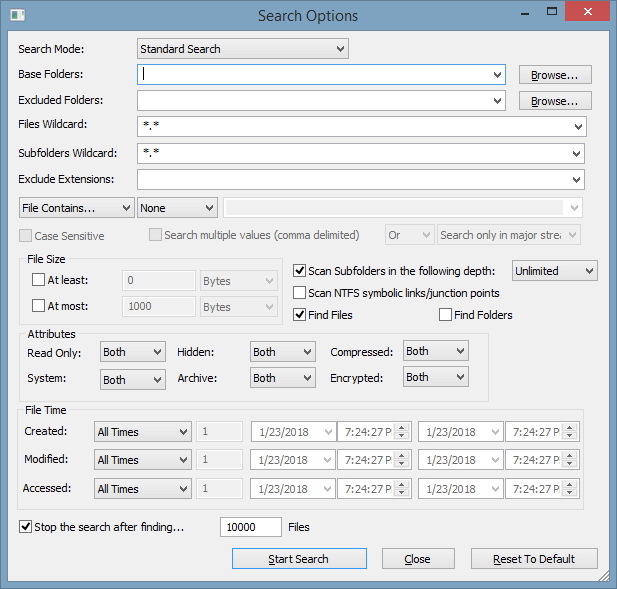
ಇಲ್ಲಿ ಹುಡುಕಾಟ ಆಯ್ಕೆಗಳ ವಿಂಡೋ ಇದೆ ಆಯ್ಕೆಮಾಡಿ
SearchMyFiles ನೊಂದಿಗೆ, ನೀವು ಹೆಸರು, ಗಾತ್ರ, ಅಥವಾ ಫೈಲ್ಗಳಲ್ಲಿ ಪ್ರಮಾಣಿತ ಮತ್ತು ನಕಲಿ ಮತ್ತು ನಕಲಿ ಅಲ್ಲದ ಹುಡುಕಾಟಗಳನ್ನು ಚಲಾಯಿಸಬಹುದುಸಮಯ, ಮತ್ತು ಫೋಲ್ಡರ್ಗಳು ಮತ್ತು ಫೈಲ್ ವಿಸ್ತರಣೆಗಳನ್ನು ಸೇರಿಸಿ ಮತ್ತು ಹೊರಗಿಡಿ. ಈ ಫ್ರೀವೇರ್ ಅಪ್ಲಿಕೇಶನ್ ನ್ಯಾವಿಗೇಟ್ ಮಾಡಲು ಬಲವಾದ ಕಂಪ್ಯೂಟರ್ ಕೌಶಲ್ಯಗಳ ಅಗತ್ಯವಿರುವ ಸುಧಾರಿತ ಸ್ಕ್ಯಾನ್ ಆಯ್ಕೆಗಳನ್ನು ಸಹ ನೀಡುತ್ತದೆ. ನೀವು ಅದನ್ನು ಇಲ್ಲಿ ಉಚಿತವಾಗಿ ಡೌನ್ಲೋಡ್ ಮಾಡಬಹುದು.
5. CloneSpy (Windows ಗಾಗಿ)

CloneSpy ಎಂಬುದು Windows (XP/Vista/7/8/) ಗಾಗಿ ನಿರ್ಮಿಸಲಾದ ಮತ್ತೊಂದು ಉಚಿತ ನಕಲಿ ಫೈಲ್ ಕ್ಲೀನಪ್ ಸಾಧನವಾಗಿದೆ. 8.1/10). ಇಂಟರ್ಫೇಸ್ ನ್ಯಾವಿಗೇಟ್ ಮಾಡಲು ತುಂಬಾ ಸುಲಭವಲ್ಲ, ಆದರೆ ಇದು ಆಶ್ಚರ್ಯಕರವಾದ ವ್ಯಾಪಕ ಶ್ರೇಣಿಯ ಹುಡುಕಾಟ ಆಯ್ಕೆಗಳನ್ನು ಹೊಂದಿದೆ. ಮೂಲಭೂತ ಸ್ಕ್ಯಾನ್ ಸಮಯದಲ್ಲಿ, ಇದು ನನ್ನ ಡೆಸ್ಕ್ಟಾಪ್ನಲ್ಲಿ 11 ನ 6 ನಕಲುಗಳನ್ನು ಮಾತ್ರ ಕಂಡುಹಿಡಿದಿದೆ ಮತ್ತು ನನ್ನ C ಡ್ರೈವ್ನ ಸ್ಕ್ಯಾನ್ನಲ್ಲಿ ಇನ್ನೂ ಕಡಿಮೆ.
ಕ್ಲೋನ್ಸ್ಪೈ ವೆಬ್ಸೈಟ್ನ ಪ್ರಕಾರ, ಸಾಫ್ಟ್ವೇರ್ ಕೆಲವು ಸ್ಥಳಗಳಲ್ಲಿ ನಕಲಿ ಫೈಲ್ಗಳನ್ನು ಕಂಡುಹಿಡಿಯುವುದಿಲ್ಲ. ಭದ್ರತಾ ಕಾರಣಗಳಿಗಾಗಿ, ಆದ್ದರಿಂದ ಇದು ಯಾವಾಗಲೂ ನಿಮ್ಮ ಹಾರ್ಡ್ ಡ್ರೈವ್ಗೆ ಅಗತ್ಯವಿರುವಷ್ಟು ಆಳವಾಗಿ ಅಗೆಯುವುದಿಲ್ಲ. ಕೆಲವು ಸ್ಕ್ಯಾನ್ ನಿರ್ಬಂಧಗಳು ಅಸ್ತಿತ್ವದಲ್ಲಿವೆ. ಸರಿಯಾದ ನಿರ್ವಹಣೆಯೊಂದಿಗೆ, ಇದು ಕೆಲವು ಶಕ್ತಿಯುತ ಹುಡುಕಾಟ ಮತ್ತು ಅಳಿಸುವಿಕೆಗಳನ್ನು ಮಾಡಬಹುದು ಎಂದು ನನಗೆ ಖಾತ್ರಿಯಿದೆ. ಫಲಿತಾಂಶಗಳ ವಿಂಡೋ ಪ್ರದರ್ಶನವು ಯಾವುದನ್ನಾದರೂ ಮತ್ತು ಎಲ್ಲವನ್ನೂ ಅಳಿಸಲು ತಡೆಗಟ್ಟುತ್ತದೆ; ನೀವು ಮಾಡಬಾರದ ಯಾವುದನ್ನಾದರೂ ಅಳಿಸದಂತೆ ಸುರಕ್ಷತಾ ವೈಶಿಷ್ಟ್ಯ.
ನೀವು CloneSpy ನ ಅಧಿಕೃತ ವೆಬ್ಸೈಟ್ಗೆ ಭೇಟಿ ನೀಡಬಹುದು ಮತ್ತು ಪ್ರೋಗ್ರಾಂ ಅನ್ನು ಇಲ್ಲಿ ಡೌನ್ಲೋಡ್ ಮಾಡಬಹುದು.
ನಾವು ಈ ನಕಲಿ ಫೈಂಡರ್ಗಳನ್ನು ಹೇಗೆ ಪರೀಕ್ಷಿಸಿದ್ದೇವೆ ಮತ್ತು ಆರಿಸಿದ್ದೇವೆ
ಇತ್ತೀಚಿನ ದಿನಗಳಲ್ಲಿ ಒಂದೇ ಜಾಗದಲ್ಲಿ ಸ್ಪರ್ಧಿಸುವ ವಿವಿಧ ಕಾರ್ಯಕ್ರಮಗಳನ್ನು ಪರೀಕ್ಷೆಗೆ ಹಾಕುವುದು ಕಷ್ಟಕರವಾಗುತ್ತಿದೆ ಏಕೆಂದರೆ ಅವೆಲ್ಲವೂ ನಿರ್ದಿಷ್ಟ ಪ್ರೇಕ್ಷಕರಿಗೆ ಪೂರೈಸುವಂತೆ ತೋರುತ್ತಿವೆ. ಕೆಲವು ತಂತ್ರಜ್ಞಾನ-ಬುದ್ಧಿವಂತರಲ್ಲದ ಕಂಪ್ಯೂಟರ್ ಹೊಸಬರಿಗೆ ವಿನ್ಯಾಸಗೊಳಿಸಲಾಗಿದೆ, ಆದರೆ ಇತರರು ಗುರುಗಳಿಗಾಗಿ (ಅಕಾ, ವಿದ್ಯುತ್ ಬಳಕೆದಾರರು)ಕಂಪ್ಯೂಟರ್ಗಳೊಂದಿಗೆ ಆರಾಮದಾಯಕ. ಅದೇ ಮಾನದಂಡದೊಂದಿಗೆ ಅವುಗಳನ್ನು ಬೆಂಚ್ಮಾರ್ಕ್ ಮಾಡುವುದು ಸವಾಲಿನ, ಆದರೆ ಅನ್ಯಾಯವಾಗಿದೆ. ಅದೇನೇ ಇದ್ದರೂ, ನಮ್ಮ ಪರೀಕ್ಷೆಯ ಸಮಯದಲ್ಲಿ ನಾವು ಪರಿಗಣನೆಗೆ ತೆಗೆದುಕೊಂಡ ಅಂಶಗಳು ಇಲ್ಲಿವೆ.
ಪ್ರೋಗ್ರಾಂ ಎಷ್ಟು ಆಳವಾಗಿ ಸ್ಕ್ಯಾನ್ ಮಾಡುತ್ತದೆ ಮತ್ತು ನಕಲುಗಳನ್ನು ಕಂಡುಹಿಡಿಯುವುದು ಎಷ್ಟು ನಿಖರವಾಗಿದೆ?
ಉತ್ತಮ ನಕಲು ಫೈಲ್ ಫೈಂಡರ್ ಹೆಚ್ಚು ಸಂಪೂರ್ಣವಾದ ಹುಡುಕಾಟವನ್ನು ಮಾಡಬಹುದು (ಕೆಲವು ಪ್ರೋಗ್ರಾಂಗಳಲ್ಲಿ ಆಳವಾದ ಹುಡುಕಾಟ ಎಂದೂ ಕರೆಯುತ್ತಾರೆ) ಮತ್ತು ನಿಮ್ಮ ಕಂಪ್ಯೂಟರ್ ಹಾರ್ಡ್ ಡ್ರೈವ್ ಅನ್ನು ಸ್ಕ್ಯಾನ್ ಮಾಡುವ ವಿಧಾನದಲ್ಲಿ ಸಾಧ್ಯವಾದಷ್ಟು ನಿರ್ದಿಷ್ಟವಾಗಿರಬಹುದು. ಹೆಚ್ಚಿನ ಸಮಯ, ಸ್ಕ್ಯಾನ್ ಮಾಡಲು ಅವಕಾಶ ನೀಡುವ ಮೊದಲು ನೀವು ಸಾಫ್ಟ್ವೇರ್ ಸೂಚನೆಗಳನ್ನು ಅನುಸರಿಸಿ ಕೆಲವು ಕ್ಲಿಕ್ಗಳನ್ನು ಮಾಡಬೇಕಾಗುತ್ತದೆ. ಉದಾಹರಣೆಗೆ, ಫೋಲ್ಡರ್ ಅಥವಾ ಡ್ರೈವ್ ಮೂಲಕ ಸ್ಕ್ಯಾನ್ ಮಾಡುವುದು, ಮ್ಯಾಕ್ಗಾಗಿ ಫೋಟೋಗಳಂತಹ ನಿರ್ದಿಷ್ಟ ಅಪ್ಲಿಕೇಶನ್ಗಳನ್ನು ಹುಡುಕುವುದು, ಸ್ಕ್ಯಾನ್ ಸಮಯದಲ್ಲಿ ನಿರ್ದಿಷ್ಟ ಫೈಲ್ ಪ್ರಕಾರಗಳನ್ನು ಒಳಗೊಂಡಂತೆ/ಹೊರತುಪಡಿಸುವುದು, ಬಯಸಿದ ಫೈಲ್ ಪ್ರಕಾರ/ಗಾತ್ರ/ಸಮಯವನ್ನು ಹೊಂದಿಸುವುದು ಇತ್ಯಾದಿಗಳನ್ನು ಆ ಆಯ್ಕೆಗಳು ಒಳಗೊಂಡಿರಬಹುದು.
ಹುಡುಕಾಟ ವಿಧಾನಗಳನ್ನು ಹೇಗೆ ಕಸ್ಟಮೈಸ್ ಮಾಡಲಾಗಿದೆ?
ಇದು ಸಾಫ್ಟ್ವೇರ್ನಿಂದ ಬದಲಾಗುತ್ತದೆ. ಹೆಚ್ಚು ಫೈಲ್ ವಿಸ್ತರಣೆಗಳು, ಹೆಸರುಗಳು, ಸಮಯಗಳು ಮತ್ತು ಗಾತ್ರಗಳನ್ನು ಅಪ್ಲಿಕೇಶನ್ ಪತ್ತೆಹಚ್ಚಬಹುದು, ಅದು ಹೆಚ್ಚು ನಕಲುಗಳನ್ನು ಡ್ರೆಡ್ಜ್ ಮಾಡಬಹುದು. ಅಲ್ಲದೆ, ಇದು ನಿರ್ದಿಷ್ಟ ರೀತಿಯ ನಕಲಿ ಫೈಲ್ಗಳನ್ನು ಹೆಚ್ಚು ಪರಿಣಾಮಕಾರಿಯಾಗಿ ಹುಡುಕಲು ಸಹಾಯ ಮಾಡುತ್ತದೆ. ಇಮ್ಯಾಜಿನ್: ನೀವು ಪಿಕ್ಚರ್ಸ್ ಫೋಲ್ಡರ್ನಲ್ಲಿ ಟನ್ಗಳಷ್ಟು ನಕಲಿ ಚಿತ್ರಗಳನ್ನು ಸಂಗ್ರಹಿಸಿದ್ದೀರಿ ಎಂದು ನಿಮಗೆ ತಿಳಿದಿದೆ. ನಕಲಿ ಫೈಂಡರ್ನೊಂದಿಗೆ ನೀವು ಮಾಡಬೇಕಾಗಿರುವುದು ಚಿತ್ರಗಳನ್ನು ಸೇರಿಸಲು ಹುಡುಕಾಟ ವಿಧಾನವನ್ನು ವಿವರಿಸಿ, ನಂತರ ಆ ಫೋಲ್ಡರ್ ಅನ್ನು ಮಾತ್ರ ಸ್ಕ್ಯಾನ್ ಮಾಡಿ.
ನಿಮ್ಮ ನಕಲುಗಳನ್ನು ಅಳಿಸುವ ಮೊದಲು ವೀಕ್ಷಿಸಲು ಇದು ನಿಮಗೆ ಅವಕಾಶ ನೀಡುತ್ತದೆಯೇ?
ನಕಲಿ ಫೈಲ್ಗಳು ಪತ್ತೆಯಾದ ನಂತರ ನೀವು ಅವುಗಳನ್ನು ಏನು ಮಾಡಬಹುದು? ಒಳ್ಳೆಯದುಸಾಫ್ಟ್ವೇರ್ ನಿಮಗೆ ಮೂಲ ಮತ್ತು ಪ್ರತಿಗಳನ್ನು ಹೋಲಿಸಲು ಮತ್ತು ಸುರಕ್ಷಿತವಾಗಿ ವ್ಯವಹರಿಸಲು ಸುಲಭಗೊಳಿಸುತ್ತದೆ. ಹೆಚ್ಚಿನ ಪ್ರೋಗ್ರಾಂಗಳು ಫೈಲ್ ಪೂರ್ವವೀಕ್ಷಣೆ ಸಾಮರ್ಥ್ಯವನ್ನು ನೀಡುತ್ತವೆ ಆದ್ದರಿಂದ ನೀವು ಹಾಗೆ ಮಾಡುವ ಮೊದಲು ನೀವು ಏನನ್ನು ಅಳಿಸುತ್ತೀರಿ ಎಂದು ನಿಮಗೆ ತಿಳಿಯುತ್ತದೆ. ಇದು ಫೋಟೋಗಳಿಗೆ ವಿಶೇಷವಾಗಿ ಸಹಾಯಕವಾಗಿದೆ. ಅಲ್ಲದೆ, ನಾವು ಕೆಳಗೆ ಆಯ್ಕೆಮಾಡಿದ ವಿಜೇತರಂತಹ ಕೆಲವು ನಕಲಿ ಫೈಲ್ ಫೈಂಡರ್ಗಳು, ನೀವು ಅಳಿಸಲು ಬಯಸದಿರುವ ನಿಖರವಾದ ಫೈಲ್ಗಳಲ್ಲದೇ - ಒಂದೇ ರೀತಿಯದನ್ನು ಪತ್ತೆಹಚ್ಚಲು ನಿಮಗೆ ಅನುಮತಿಸುತ್ತದೆ.
ನೀವು ಈಗ ಮಾಡಿದ್ದನ್ನು ನೀವು ರದ್ದುಗೊಳಿಸಬಹುದೇ?
ಹೆಚ್ಚಿನ ನಕಲಿ ಫೈಲ್ ಫೈಂಡರ್ಗಳು ನೀವು ಆಕಸ್ಮಿಕವಾಗಿ ಏನನ್ನೋ ಅಳಿಸಿದರೆ ಪುನಃಸ್ಥಾಪನೆ ಆಯ್ಕೆಯನ್ನು ನೀಡುತ್ತವೆ. ಕೆಲವು ಸಾಫ್ಟ್ವೇರ್ ಪ್ರೋಗ್ರಾಂಗಳು ನಕಲಿಗಳನ್ನು ಅಳಿಸುವ ಬದಲು ರಫ್ತು ಮಾಡಲು ಅಥವಾ ನಂತರ ವ್ಯವಹರಿಸಲು ನಿರ್ದಿಷ್ಟ ತಾತ್ಕಾಲಿಕ ಫೋಲ್ಡರ್ಗೆ ಉಳಿಸಲು ನಿಮಗೆ ಅನುಮತಿಸುತ್ತದೆ. ಆ ಅಳಿಸುವಿಕೆ ಕಾರ್ಯಾಚರಣೆಗಳನ್ನು ನೀವು ಹಿಮ್ಮೆಟ್ಟಿಸಲು ಸಾಧ್ಯವಾಗುತ್ತದೆ ಎಂಬುದು ಮುಖ್ಯ ವಿಷಯ.
ಬಳಸುವುದು ಎಷ್ಟು ಸುಲಭ?
ಸುಲಭ ಎಂದರೆ ಸಂಪೂರ್ಣ ಎಂದು ಅರ್ಥವಲ್ಲ. ಕೆಲವು ನಕಲಿ ಫೈಲ್ ಫೈಂಡರ್ಗಳು ಸೂಪರ್ ಬಳಕೆದಾರ ಸ್ನೇಹಿಯಾಗಿರುವುದಿಲ್ಲ ಮತ್ತು ನ್ಯಾವಿಗೇಟ್ ಮಾಡಲು ಕೆಲವು ಜ್ಞಾನವನ್ನು ತೆಗೆದುಕೊಳ್ಳುತ್ತವೆ. ಕಲಿಯಲು ಶಾಶ್ವತವಾಗಿ ತೆಗೆದುಕೊಳ್ಳುವ ಸಾಫ್ಟ್ವೇರ್ ತುಣುಕಿನೊಂದಿಗೆ ನಿಮ್ಮ ಸಮಯವನ್ನು ಕುಸ್ತಿಯಾಡಲು ನೀವು ಬಯಸದಿರಬಹುದು. ನಾನು ಒಂದು ನಕಲಿ ಫೈಲ್ ಫೈಂಡರ್ ಅನ್ನು ಎದುರಿಸಿದೆ, ನಾನು ಅದನ್ನು ಡೌನ್ಲೋಡ್ ಮಾಡುವ ಮೊದಲು ಪಾಪ್-ಅಪ್ ದೋಷಗಳನ್ನು ಪಡೆಯದೇ ಇದ್ದಲ್ಲಿ ಅದನ್ನು ಪರೀಕ್ಷಿಸಲು ಅದ್ಭುತವಾಗಿದೆ.
ಪ್ರೋಗ್ರಾಂ ನಿಮ್ಮ ಕಂಪ್ಯೂಟರ್ OS ನೊಂದಿಗೆ ಹೊಂದಿಕೊಳ್ಳುತ್ತದೆಯೇ ?
ನೀವು PC ನಲ್ಲಿದ್ದರೆ, ನೀವು ಸ್ಥಾಪಿಸಿದ ವಿಂಡೋಸ್ ಆವೃತ್ತಿಯಲ್ಲಿ ಸಾಫ್ಟ್ವೇರ್ ತುಂಡು ಸರಾಗವಾಗಿ ಚಲಿಸುತ್ತದೆ ಎಂದು ನೀವು ನಿರೀಕ್ಷಿಸುತ್ತೀರಿ, ಅದು Windows 7 ಆಗಿರಬಹುದು ಅಥವಾ Windows 11 ಆಗಿರಬಹುದು. ಅಂತೆಯೇ, Mac ಗಾಗಿಬಳಕೆದಾರರೇ, ನಿಮ್ಮ Mac ಯಂತ್ರವು ಚಾಲನೆಯಲ್ಲಿರುವ macOS ಆವೃತ್ತಿಯೊಂದಿಗೆ ಅಪ್ಲಿಕೇಶನ್ ಹೊಂದಿಕೆಯಾಗಬೇಕೆಂದು ನೀವು ಬಯಸುತ್ತೀರಿ.
ಅಂತಿಮ ಪದಗಳು
ನಾವು ಹಲವಾರು ಇತರ ನಕಲಿ ಫೈಂಡರ್ ಸಾಫ್ಟ್ವೇರ್ ಅನ್ನು ಸಹ ಪರೀಕ್ಷಿಸಿದ್ದೇವೆ ಆದರೆ ಇದನ್ನು ಮಾಡಲು ನಿರ್ಧರಿಸಿದ್ದೇವೆ ಅವುಗಳು ಹಳೆಯದಾಗಿರುವುದರಿಂದ (ಉದಾ. Windows 10 ಅಥವಾ ಇತ್ತೀಚಿನ macOS ಅನ್ನು ಬೆಂಬಲಿಸುವುದಿಲ್ಲ) ಅಥವಾ ನಾವು ಆಯ್ಕೆ ಮಾಡಿದ ಅತ್ಯುತ್ತಮ ನಕಲಿ ಫೈಂಡರ್ ಸಾಫ್ಟ್ವೇರ್ಗೆ ಹೋಲಿಸಿದರೆ ಅವು ಕಡಿಮೆ ಉತ್ತಮವೆಂದು ನಾವು ಭಾವಿಸುತ್ತೇವೆ. ಆದಾಗ್ಯೂ, ನಿಮ್ಮ ಅನಿಸಿಕೆಗಳನ್ನು ಕೇಳಲು ನಾವು ಮುಕ್ತರಾಗಿದ್ದೇವೆ.
ಇಲ್ಲಿ ವೈಶಿಷ್ಟ್ಯಗೊಳಿಸಲು ಯೋಗ್ಯವಾದ ಉತ್ತಮ ಅಪ್ಲಿಕೇಶನ್ ಅನ್ನು ನೀವು ಕಂಡುಕೊಂಡರೆ, ಕಾಮೆಂಟ್ ಮಾಡಿ ಮತ್ತು ನಮಗೆ ತಿಳಿಸಿ .
ನಿಮ್ಮ ಲ್ಯಾಪ್ಟಾಪ್ಗೆ ನೀವು ಈಗಾಗಲೇ ಹಲವು ಬಾರಿ ವರ್ಗಾಯಿಸಿರುವ ಡಾಕ್ಯುಮೆಂಟ್ಗಳು ಅಥವಾ ಫೋಟೋಗಳು. ದೊಡ್ಡದಾದ, ಹಳೆಯದಾದ, ನಕಲಿ ಫೈಲ್ಗಳನ್ನು ತ್ವರಿತವಾಗಿ ಹುಡುಕಲು ಮತ್ತು ಅವುಗಳನ್ನು ವೀಕ್ಷಿಸಲು ಮತ್ತು ಅಳಿಸಲು ನಿಮಗೆ ಆಯ್ಕೆಯನ್ನು ನೀಡಲು ಅನುಮತಿಸುವ ನಕಲಿ ಫೈಲ್ ಫೈಂಡರ್ ಅಪ್ಲಿಕೇಶನ್ ನಿಮಗೆ ಬಹುಶಃ ಬೇಕಾಗಬಹುದು.ನಾನು ಹೆಚ್ಚಾಗಿ PC ಯಲ್ಲಿದ್ದೇನೆ. , ಮತ್ತು ಕೆಲವು ಡುಪ್ಲಿಕೇಟ್ ಫೈಂಡರ್ ಪ್ರೋಗ್ರಾಂಗಳು ಸಹ ಮ್ಯಾಕೋಸ್ ಅನ್ನು ಬೆಂಬಲಿಸುತ್ತವೆ, ನನ್ನ ತಂಡದ ಜೆಪಿ ತನ್ನ ಮ್ಯಾಕ್ಬುಕ್ ಪ್ರೊನಲ್ಲಿ ಹಲವಾರು ಮ್ಯಾಕ್ ಡ್ಯೂಪ್ಲಿಕೇಟ್ ಫೈಂಡರ್ಗಳನ್ನು ಪರೀಕ್ಷಿಸಿದೆ. ಅವರು ಆ Mac ಅಪ್ಲಿಕೇಶನ್ಗಳ ವಿವರವಾದ ಸಂಶೋಧನೆಗಳನ್ನು ಹಂಚಿಕೊಳ್ಳುತ್ತಾರೆ.
ನಮ್ಮ ಗುರಿಯು ಸುಪ್ರಸಿದ್ಧ ಕಾರ್ಯಕ್ರಮಗಳ ಗುಂಪನ್ನು ಪರೀಕ್ಷಿಸುವುದು ಮತ್ತು ಸಂಪೂರ್ಣ ಉತ್ತಮವಾದವುಗಳನ್ನು ಹಂಚಿಕೊಳ್ಳುವುದು ಆದ್ದರಿಂದ ನಿಮ್ಮ ಕಂಪ್ಯೂಟಿಂಗ್ಗೆ ಮೌಲ್ಯವನ್ನು ಸೇರಿಸಬಹುದಾದ ಅಥವಾ ಸೇರಿಸದ ಕಾರ್ಯಕ್ರಮಗಳನ್ನು ಅನ್ವೇಷಿಸುವ ಸಮಯವನ್ನು ನೀವು ಉಳಿಸುತ್ತೀರಿ ಜೀವನ. ಈ ವಿಮರ್ಶೆಯು ನಿಮಗೆ ಕೆಲವು ಒಳನೋಟಗಳನ್ನು ನೀಡುತ್ತದೆ ಎಂದು ನಾವು ಭಾವಿಸುತ್ತೇವೆ ಮತ್ತು ನಿಮ್ಮ PC ಅಥವಾ Mac ನಲ್ಲಿ ಜಾಗವನ್ನು ಮುಕ್ತಗೊಳಿಸಲು ಸಹಾಯ ಮಾಡುವ ಉತ್ತಮ ನಕಲು ಫೈಂಡರ್ ಅನ್ನು ಆಯ್ಕೆಮಾಡುವುದರಿಂದ ನೀವು ಹೊರನಡೆಯುತ್ತೀರಿ.
ಹಕ್ಕು ನಿರಾಕರಣೆ: ಈ ಮಾರ್ಗದರ್ಶಿಯಲ್ಲಿನ ಎಲ್ಲಾ ಅಭಿಪ್ರಾಯಗಳು ನಮ್ಮದೇ ಸ್ವಂತ. ಈ ಪೋಸ್ಟ್ನಲ್ಲಿ ಉಲ್ಲೇಖಿಸಲಾದ ಯಾವುದೇ ಸಾಫ್ಟ್ವೇರ್ ಡೆವಲಪರ್ಗಳು ಅಥವಾ ವ್ಯಾಪಾರಿಗಳು ನಮ್ಮ ಪರೀಕ್ಷಾ ಪ್ರಕ್ರಿಯೆಯ ಮೇಲೆ ಯಾವುದೇ ಪ್ರಭಾವ ಬೀರುವುದಿಲ್ಲ ಅಥವಾ ಅವರು ವಿಷಯದ ಮೇಲೆ ಯಾವುದೇ ಸಂಪಾದಕೀಯ ಇನ್ಪುಟ್ ಅನ್ನು ಪಡೆಯುವುದಿಲ್ಲ. ವಾಸ್ತವವಾಗಿ, ನಾವು ಈ ವಿಮರ್ಶೆಯನ್ನು ಸಾಫ್ಟ್ವೇರ್ನಲ್ಲಿ ಪೋಸ್ಟ್ ಮಾಡುವ ಮೊದಲು ಅದನ್ನು ಒಟ್ಟಿಗೆ ಸೇರಿಸುತ್ತಿದ್ದೇವೆ ಎಂದು ಅವರಲ್ಲಿ ಯಾರಿಗೂ ತಿಳಿದಿಲ್ಲ.
ನಕಲಿ ಫೈಲ್ ಫೈಂಡರ್ಗಳನ್ನು ತಿಳಿದುಕೊಳ್ಳುವುದು
ನಕಲು ಫೈಲ್ಗಳಿಗೆ ಕಾರಣವೇನು? ಅತ್ಯಂತ ಸ್ಪಷ್ಟವಾದ ಉತ್ತರವೆಂದರೆ ಕಂಪ್ಯೂಟರ್ ಬಳಕೆದಾರರು ಒಂದೇ ಫೈಲ್ನ ಹಲವಾರು ಆವೃತ್ತಿಗಳನ್ನು ಅನೇಕ ಸ್ಥಳಗಳಲ್ಲಿ ಉಳಿಸುತ್ತಾರೆ. ನೀವು ನನ್ನಂತೆಯೇ ಇದ್ದರೆ, ನೀವು ಅದೇ ಫೋಟೋ ಆಲ್ಬಮ್ಗಳು ಅಥವಾ ವೀಡಿಯೊಗಳನ್ನು ನಿಮ್ಮ ಫೋನ್ನಲ್ಲಿ ಸಂಗ್ರಹಿಸಬಹುದು,ಡಿಜಿಟಲ್ ಕ್ಯಾಮೆರಾ, ಸಾಮಾಜಿಕ ಮಾಧ್ಯಮ ಮತ್ತು ನಿಮ್ಮ ಕಂಪ್ಯೂಟರ್. ನೀವು ಹಿಂತಿರುಗಿ ಮತ್ತು ಅವುಗಳನ್ನು ಸಂಘಟಿಸಲು ಹಿಂಜರಿಯುತ್ತೀರಿ… ಒಂದು ದಿನದವರೆಗೆ ನಿಮ್ಮ ಕಂಪ್ಯೂಟರ್ ಹಾರ್ಡ್ ಡ್ರೈವ್ ಸ್ಥಳಾವಕಾಶವಿಲ್ಲ.
ನಕಲುಗಳ ಮತ್ತೊಂದು ಸಾಮಾನ್ಯ ಮೂಲವೆಂದರೆ ಇದೇ ರೀತಿಯ ಫೈಲ್ಗಳು. ಉದಾಹರಣೆಗೆ, ನೀವು ಸೆಲ್ಫಿ ತೆಗೆದುಕೊಳ್ಳುವಾಗ, ನೀವು ಹಲವಾರು ಫೋಟೋಗಳನ್ನು ತೆಗೆದುಕೊಳ್ಳುತ್ತೀರಿ, ಪರಿಪೂರ್ಣವಾದದನ್ನು ಆರಿಸಿ ಮತ್ತು ಅದನ್ನು Facebook ಅಥವಾ Instagram ನಲ್ಲಿ ಪೋಸ್ಟ್ ಮಾಡಿ. ಆಯ್ಕೆ ಮಾಡದ ಇತರ (ನಾವು ಕರೆಯುವಂತೆ, ಇದೇ ರೀತಿಯ ಫೋಟೋಗಳು) ಬಗ್ಗೆ ಏನು? ಅವರು ಆಗಾಗ್ಗೆ ನಿರ್ಲಕ್ಷಿಸಲ್ಪಡುತ್ತಾರೆ. ಅದು ಹೆಚ್ಚಾಗಿ ಸರಿ. ಆದರೆ ನಿಮ್ಮ ಫೋನ್ ಮತ್ತು ಕಂಪ್ಯೂಟರ್ ನಡುವೆ ನೀವು ಈ ಚಿತ್ರಗಳನ್ನು ಸಿಂಕ್ ಮಾಡಿದಾಗ, ಶೇಖರಣಾ ಕೊರತೆ ಸಮಸ್ಯೆ ಬೇಗ ಅಥವಾ ನಂತರ ಸಂಭವಿಸುತ್ತದೆ. ಆ ಅಗತ್ಯವಿಲ್ಲದ ಒಂದೇ ರೀತಿಯ ಚಿತ್ರಗಳು ಎಷ್ಟು ಸಂಗ್ರಹಣೆಯನ್ನು ತೆಗೆದುಕೊಳ್ಳುತ್ತವೆ ಎಂಬುದನ್ನು ನೀವು ನಂತರ ಅರಿತುಕೊಳ್ಳುತ್ತೀರಿ.
ಅವಕಾಶಗಳೆಂದರೆ, ನೀವು ಆ ನಕಲುಗಳನ್ನು ಮತ್ತು ಅಂತಹುದೇ ಫೈಲ್ಗಳನ್ನು ಹುಡುಕುವ ಮಾರ್ಗಗಳನ್ನು ಹುಡುಕಲು ಪ್ರಾರಂಭಿಸಿದಾಗ - ನಂತರ ನಕಲಿ ಫೈಲ್ ಫೈಂಡರ್ ಸಾಫ್ಟ್ವೇರ್ ಬರುತ್ತದೆ. ನಿಮ್ಮ ಗಮನಕ್ಕೆ, ಸರಿ? ಆ ಸಾಫ್ಟ್ವೇರ್ ಡೆವಲಪರ್ಗಳು ಬುದ್ಧಿವಂತರು! ನಮ್ಮ ನೋವು ಅವರಿಗೆ ಗೊತ್ತು. ಅನಗತ್ಯ ಫೈಲ್ಗಳನ್ನು ತ್ವರಿತವಾಗಿ ಬೇರುಬಿಡಲು ನಮಗೆ ಸಹಾಯ ಮಾಡಲು ಈ ರೀತಿಯ ಅಪ್ಲಿಕೇಶನ್ಗಳನ್ನು ವಿನ್ಯಾಸಗೊಳಿಸಲು ಮತ್ತು ಅಭಿವೃದ್ಧಿಪಡಿಸಲು ಅವರು ಸಮಯವನ್ನು ತೆಗೆದುಕೊಳ್ಳುತ್ತಾರೆ. ಆದರೆ ನಕಲಿ ಫೈಂಡರ್ ಅಪ್ಲಿಕೇಶನ್ಗಳು ಮಾಂತ್ರಿಕ ಒಂದು-ಕ್ಲಿಕ್ ಮತ್ತು ನೀವು ಸಮಯವನ್ನು ಉಳಿಸುವುದಿಲ್ಲ ಎಂಬುದನ್ನು ತಿಳಿದಿರಲಿ.
ಆ "ಅನೈತಿಕ" ಪೂರೈಕೆದಾರರು ಮಾಡಿದ ಅತಿಯಾದ ಭರವಸೆಗಳಿಂದ ಮೋಸಹೋಗಬೇಡಿ - ವಿಶೇಷವಾಗಿ ಕೇವಲ ಎರಡು ನಿಮಿಷಗಳಲ್ಲಿ ನಿಮಗೆ 20GB ಡಿಸ್ಕ್ ಜಾಗವನ್ನು ಉಳಿಸಬಹುದು ಎಂದು ಹೇಳಿಕೊಳ್ಳುವವರು. ಇದು ಸಾಮಾನ್ಯವಾಗಿ ಅಸಾಧ್ಯ ಏಕೆಂದರೆ ನಕಲುಗಳನ್ನು ಹುಡುಕಲು ಅಥವಾ ಸ್ಕ್ಯಾನ್ ಮಾಡಲು ಸಮಯ ತೆಗೆದುಕೊಳ್ಳುತ್ತದೆ ಮತ್ತು ಅವುಗಳನ್ನು ಪರಿಶೀಲಿಸುವುದು ಸಾಮಾನ್ಯವಾಗಿ aಸಮಯ ತೆಗೆದುಕೊಳ್ಳುವ ಪ್ರಕ್ರಿಯೆ. ಆದ್ದರಿಂದ, ತಪ್ಪಾದ ಕಾರ್ಯಾಚರಣೆಯ ಸಂದರ್ಭದಲ್ಲಿ ಅದನ್ನು ಅಳಿಸಲು ನಿರ್ಧರಿಸುವ ಮೊದಲು ಪ್ರತಿ ಐಟಂ ಅನ್ನು ಎಚ್ಚರಿಕೆಯಿಂದ ಪರಿಶೀಲಿಸಲು ಯಾವಾಗಲೂ ಶಿಫಾರಸು ಮಾಡಲಾಗುತ್ತದೆ.
ಅಲ್ಲದೆ, ನಕಲಿ ಐಟಂಗಳನ್ನು ತೆಗೆದುಹಾಕಲು ಅಗತ್ಯವಿಲ್ಲ ಎಂದು ಗಮನಿಸಬೇಕಾದ ಅಂಶವಾಗಿದೆ. ಅವುಗಳನ್ನು ಬೇರೆ ಬೇರೆ ಫೋಲ್ಡರ್ಗಳಲ್ಲಿ ಇರಿಸಿಕೊಳ್ಳಲು ನಿಮಗೆ ಒಳ್ಳೆಯ ಕಾರಣವಿರಬಹುದು, ವಿಶೇಷವಾಗಿ ನಿಮ್ಮ ಕಂಪ್ಯೂಟರ್ ಅನ್ನು ಬೇರೆಯವರೊಂದಿಗೆ ಹಂಚಿಕೊಂಡಾಗ. ವಿಷಯವನ್ನು ಪ್ರತ್ಯೇಕಿಸಲು ನೀವು ವಿಭಿನ್ನ ಫೋಲ್ಡರ್ಗಳನ್ನು ರಚಿಸುತ್ತೀರಿ ಮತ್ತು ಕೆಲವು ಫೈಲ್ಗಳು ನಿಮ್ಮ ಮತ್ತು ಇತರ ಬಳಕೆದಾರರ ನಡುವೆ ಅತಿಕ್ರಮಿಸುವ ಸಾಧ್ಯತೆಯಿದೆ. ಅನುಮತಿಯಿಲ್ಲದೆ ಅತಿಕ್ರಮಿಸಲಾದ ಆ ಐಟಂಗಳನ್ನು ಅಳಿಸಲು ನೀವು ಬಯಸುವುದಿಲ್ಲ!
ಇದನ್ನು ಯಾರು ಪಡೆಯಬೇಕು (ಅಥವಾ ತಪ್ಪಿಸಬೇಕು)
ಮೊದಲನೆಯದಾಗಿ, ನಿಮ್ಮ ಕಂಪ್ಯೂಟರ್ ಹೊಂದಿದ್ದರೆ ನಿಮಗೆ ನಕಲಿ ಫೈಂಡರ್ ಸಾಫ್ಟ್ವೇರ್ ಅಗತ್ಯವಿಲ್ಲ ಸಾಕಷ್ಟು ಸಂಗ್ರಹಣೆ, ಅಥವಾ ನೀವು ಫೈಲ್ನ ಬಹು ಪ್ರತಿಗಳನ್ನು ಅಪರೂಪವಾಗಿ ಉಳಿಸುತ್ತೀರಿ (ಅದು ಫೋಟೋ, ವೀಡಿಯೊ ಅಥವಾ ಫೋನ್ ಬ್ಯಾಕಪ್ ಆಗಿರಬಹುದು). ನೀವು ಮಾಡಿದರೂ ಸಹ, ಕೆಲವೊಮ್ಮೆ ನೀವು ಪದೇ ಪದೇ ಬಳಸುವ ಈ ಫೋಲ್ಡರ್ಗಳ ಮೂಲಕ ಹೋಗಿ ಅವುಗಳನ್ನು ವಿಂಗಡಿಸಲು ಕೆಲವು ನಿಮಿಷಗಳನ್ನು ತೆಗೆದುಕೊಳ್ಳಬಹುದು - ಅವುಗಳಲ್ಲಿ ಸಾವಿರಾರು ಇಲ್ಲದಿದ್ದರೆ ಮತ್ತು ಪ್ರತಿ ಫೋಲ್ಡರ್ ಅನ್ನು ಹಸ್ತಚಾಲಿತವಾಗಿ ಪರಿಶೀಲಿಸಲು ಸಮಯವನ್ನು ತೆಗೆದುಕೊಳ್ಳುವುದು ಅಸಾಧ್ಯ.
ಈ ಕಾರ್ಯಕ್ರಮಗಳ ಮುಖ್ಯ ಮೌಲ್ಯವೆಂದರೆ ಸಮಯವನ್ನು ಉಳಿಸುವುದು. ಏಕೆ? ಏಕೆಂದರೆ, ನಾವು ಈಗಾಗಲೇ ಹೇಳಿದಂತೆ, ನೀವು ಹಾರ್ಡ್ ಡ್ರೈವ್ನಲ್ಲಿ ಉಳಿಸಿದ ಹೆಚ್ಚುವರಿ ಫೈಲ್ಗಳನ್ನು ಹಸ್ತಚಾಲಿತವಾಗಿ ಹುಡುಕುವುದು ಸಾಮಾನ್ಯವಾಗಿ ಬೇಸರದ ಮತ್ತು ಅಪೂರ್ಣವಾಗಿರುತ್ತದೆ. ಉದಾಹರಣೆಗೆ, ನೀವು ಅದೇ ಫೋಟೋ ಆಲ್ಬಮ್ ಅನ್ನು ಏಳು ಬಾರಿ ಬ್ಯಾಕಪ್ ಮಾಡಿರಬಹುದು, ಆದರೆ ಮೂಲವನ್ನು ಡಿಸ್ಕ್ನಲ್ಲಿ ಎಲ್ಲೋ ಆಳವಾಗಿ ಮರೆಮಾಡಲಾಗಿದೆ, ಇದಕ್ಕೆ ಏಳು ಕ್ಲಿಕ್ಗಳು ಬೇಕಾಗುತ್ತವೆ.ಪ್ರವೇಶ ಡ್ರೈವ್ ಫೈಲ್ಗಳು ಮತ್ತು ಫೋಲ್ಡರ್ಗಳ ನಿಖರವಾದ ನಕಲುಗಳೊಂದಿಗೆ ತುಂಬಿದೆ.
ನಿಮ್ಮ ಕಂಪ್ಯೂಟರ್ ತುಲನಾತ್ಮಕವಾಗಿ ಹೊಸದಾಗಿದ್ದಾಗ ನಿಮಗೆ ನಕಲಿ ಫೈಂಡರ್ ಅಗತ್ಯವಿರುವುದಿಲ್ಲ ಮತ್ತು ಬಳಸಲು ಸಾಕಷ್ಟು ಸಂಗ್ರಹಣೆಯನ್ನು ಹೊಂದಿದೆ.
ಹೆಚ್ಚುವರಿಯಾಗಿ, ನಿಮ್ಮ ಪಿಸಿ ಅಥವಾ ಮ್ಯಾಕ್ ಸಂಗ್ರಹಣೆಯ ಕೊರತೆಯಿರುವಾಗ ನೀವು ಕ್ಲೀನಿಂಗ್ ಪ್ರೋಗ್ರಾಂ ಅನ್ನು ಬಳಸಿಕೊಂಡು ಹೆಚ್ಚಿನ ಡಿಸ್ಕ್ ಜಾಗವನ್ನು ಪುನಃ ಪಡೆದುಕೊಳ್ಳಬಹುದು ಎಂಬುದನ್ನು ನೆನಪಿನಲ್ಲಿಡಿ. ನಾವು ಈ ಹಿಂದೆ ಅತ್ಯುತ್ತಮ ಪಿಸಿ ಕ್ಲೀನರ್ ಮತ್ತು ಅತ್ಯುತ್ತಮ ಮ್ಯಾಕ್ ಕ್ಲೀನಿಂಗ್ ಸಾಫ್ಟ್ವೇರ್ ಅನ್ನು ಪರಿಶೀಲಿಸಿದ್ದೇವೆ. ಉದಾಹರಣೆಗೆ, ನೀವು ಹಲವಾರು ಥರ್ಡ್-ಪಾರ್ಟಿ ಪ್ರೊಗ್ರಾಮ್ಗಳನ್ನು ಇನ್ಸ್ಟಾಲ್ ಮಾಡಿದ್ದರೆ, ಕಡಿಮೆ ಡಿಸ್ಕ್ ಜಾಗಕ್ಕೆ ಕಾರಣವೆಂದರೆ ಹಾರ್ಡ್ ಡ್ರೈವ್ (ಅಥವಾ ಘನ-ಸ್ಥಿತಿಯ ಡ್ರೈವ್) ಪ್ರೋಗ್ರಾಂ ಫೈಲ್ಗಳಿಂದ ಆಕ್ರಮಿಸಲ್ಪಟ್ಟಿದೆ ಮತ್ತು ನೀವು ಮರುಪಡೆಯಲು ಆ ಅನಗತ್ಯ ಪ್ರೋಗ್ರಾಂಗಳನ್ನು ಅನ್ಇನ್ಸ್ಟಾಲ್ ಮಾಡಲು ಪ್ರಯತ್ನಿಸಬೇಕು. ಸ್ಪೇಸ್.
ಅತ್ಯುತ್ತಮ ನಕಲಿ ಫೈಲ್ ಫೈಂಡರ್: ವಿಜೇತರು
ಮೊದಲ ವಿಷಯಗಳು: ನೀವು ಯಾವುದೇ ನಕಲಿ ಫೈಲ್ ಫೈಂಡರ್ ಸಾಫ್ಟ್ವೇರ್ ಅನ್ನು ಬಳಸುವ ಮೊದಲು, ನಿಮ್ಮ PC ಮತ್ತು Mac ಅನ್ನು ಮುಂಚಿತವಾಗಿ ಬ್ಯಾಕಪ್ ಮಾಡುವುದು ಯಾವಾಗಲೂ ಉತ್ತಮ ಅಭ್ಯಾಸವಾಗಿದೆ,ಒಂದು ವೇಳೆ. ಅವರು ಹೇಳಿದಂತೆ - ಡಿಜಿಟಲ್ ಯುಗದಲ್ಲಿ ಬ್ಯಾಕಪ್ ರಾಜ!
Mac ಗಾಗಿ ಅತ್ಯುತ್ತಮ ನಕಲಿ ಫೈಂಡರ್: ಜೆಮಿನಿ 2

ಜೆಮಿನಿ 2 ನಕಲು ಹುಡುಕಲು ನಿಮಗೆ ಸಹಾಯ ಮಾಡುತ್ತದೆ ಮತ್ತು ನಿಮ್ಮ Mac ನಲ್ಲಿ ಇದೇ ರೀತಿಯ ಫೈಲ್ಗಳು. ಈ ನಕಲುಗಳನ್ನು ಒರೆಸುವ ಮೂಲಕ, ನೀವು ಟನ್ಗಳಷ್ಟು ಜಾಗವನ್ನು ಮರುಪಡೆಯಬಹುದು. ಸಹಜವಾಗಿ, ನಿಮ್ಮ Mac ಅನಗತ್ಯ ಬ್ಯಾಕ್ಅಪ್ಗಳು, ಒಂದೇ ರೀತಿಯ ಫೋಟೋಗಳು, ಇತ್ಯಾದಿಗಳಂತಹ ನಕಲುಗಳೊಂದಿಗೆ ತುಂಬಿದಾಗ ಮಾತ್ರ ಇದು ಸಂಭವಿಸುತ್ತದೆ. ನಾವು ವಿಶೇಷವಾಗಿ ಜೆಮಿನಿ 2 ನಲ್ಲಿ ಇಷ್ಟಪಡುವ ಅದರ ನಯವಾದ ಬಳಕೆದಾರ ಇಂಟರ್ಫೇಸ್, ಉತ್ತಮವಾಗಿ ವಿನ್ಯಾಸಗೊಳಿಸಲಾದ ನ್ಯಾವಿಗೇಷನ್ ಹರಿವು ಮತ್ತು ಅದರ ಎಲ್ಲಾ ಅತ್ಯುತ್ತಮ ನಕಲಿ ಪತ್ತೆ ಸಾಮರ್ಥ್ಯ .
ಅಪ್ಲಿಕೇಶನ್ನ ಮುಖ್ಯ ಪರದೆಯನ್ನು ಮೇಲಿನಂತೆ ತೋರಿಸಲಾಗಿದೆ. ಒಮ್ಮೆ ನೀವು ಅದನ್ನು ನಿಮ್ಮ ಮ್ಯಾಕ್ನಲ್ಲಿ ಸ್ಥಾಪಿಸಿ ಮತ್ತು ತೆರೆದರೆ, ಪ್ರಾರಂಭಿಸಲು ನೀವು ಮೋಡ್ ಅನ್ನು ಆರಿಸಿಕೊಳ್ಳಿ. ಉದಾಹರಣೆಗೆ, ನಕಲಿ ಚಿತ್ರಗಳನ್ನು ಹುಡುಕಲು, "ಪಿಕ್ಚರ್ಸ್ ಫೋಲ್ಡರ್" ಆಯ್ಕೆಮಾಡಿ. ಹಾಡುಗಳಿಗಾಗಿ, ನೀವು "ಸಂಗೀತ ಫೋಲ್ಡರ್" ಆಯ್ಕೆಮಾಡಿ. ಸ್ಕ್ಯಾನ್ಗಾಗಿ ನೀವು ಕಸ್ಟಮ್ ಫೋಲ್ಡರ್ ಅನ್ನು ಸಹ ಸೇರಿಸಬಹುದು. ಮುಂದೆ, ಸ್ಕ್ಯಾನ್ ಪೂರ್ಣಗೊಳ್ಳಲು ನಿರೀಕ್ಷಿಸಿ. ಆ ಫೋಲ್ಡರ್ನಲ್ಲಿರುವ ಫೈಲ್ಗಳ ಸಂಖ್ಯೆಯನ್ನು ಅವಲಂಬಿಸಿ, ಪ್ರಕ್ರಿಯೆಯು ಪೂರ್ಣಗೊಳ್ಳಲು ಸೆಕೆಂಡುಗಳು ಅಥವಾ ನಿಮಿಷಗಳನ್ನು ತೆಗೆದುಕೊಳ್ಳಬಹುದು.
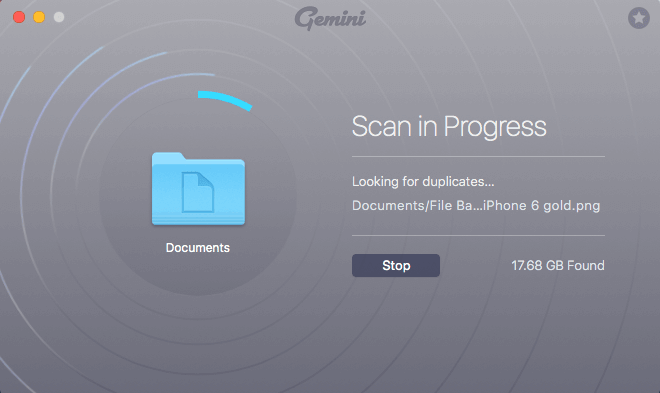
ಪ್ರೊ ಸಲಹೆ : ಸ್ಕ್ಯಾನ್ ಮಾಡುವಾಗ, ನೀವು ಇತರವುಗಳನ್ನು ತ್ಯಜಿಸುವುದು ಉತ್ತಮವಾಗಿದೆ ಮ್ಯಾಕ್ ಮಿತಿಮೀರಿದ ಸಮಸ್ಯೆಗಳನ್ನು ತಪ್ಪಿಸಲು ಅಪ್ಲಿಕೇಶನ್ಗಳು ಕಾರ್ಯನಿರ್ವಹಿಸುತ್ತವೆ. ಜೆಮಿನಿ 2 ಸ್ವಲ್ಪ ಸಂಪನ್ಮೂಲ-ಬೇಡಿಕೆಯಿದೆ ಎಂದು ನಾವು ಕಂಡುಕೊಂಡಿದ್ದೇವೆ ಮತ್ತು JP ಯ ಮ್ಯಾಕ್ಬುಕ್ ಪ್ರೊ ಫ್ಯಾನ್ ಜೋರಾಗಿ ಓಡಿದೆ. ನಾವು ಮೊದಲೇ ಬರೆದ ಈ ವಿವರವಾದ ಜೆಮಿನಿ 2 ವಿಮರ್ಶೆಯಿಂದ ಇನ್ನಷ್ಟು ತಿಳಿಯಿರಿ.

ನಂತರ, ಸ್ಕ್ಯಾನ್ ಪೂರ್ಣಗೊಂಡ ನಂತರ ನಕಲುಗಳನ್ನು ಪರಿಶೀಲಿಸಿ. ಈ ಹಂತಕ್ಕೆ ಹೆಚ್ಚಿನ ಗಮನ ಬೇಕು ಮತ್ತು ಸಾಕಷ್ಟು ಸಮಯ ತೆಗೆದುಕೊಳ್ಳುತ್ತದೆ. ಅದೃಷ್ಟವಶಾತ್, ಜೆಮಿನಿ 2 ನಮಗೆ ವಿಂಗಡಿಸಲು ಸುಲಭಗೊಳಿಸುತ್ತದೆನಕಲು ಪಟ್ಟಿಯ ಮೂಲಕ (ಕೆಳಗೆ ತೋರಿಸಿರುವಂತೆ ನಿಖರವಾದ ನಕಲುಗಳು ಮತ್ತು ಅಂತಹುದೇ ಫೈಲ್ಗಳಿಂದ ಗುಂಪು ಮಾಡಲಾಗಿದೆ). ತೆಗೆದುಹಾಕಲು ಸುರಕ್ಷಿತ ಎಂದು ಅಪ್ಲಿಕೇಶನ್ ಭಾವಿಸುವ ನಕಲಿ ಅಥವಾ ಅಂತಹುದೇ ಐಟಂಗಳನ್ನು ಇದು ಸ್ವಯಂಚಾಲಿತವಾಗಿ ಆಯ್ಕೆ ಮಾಡುತ್ತದೆ.

ಆದರೆ ಯಂತ್ರವು ಯಂತ್ರವಾಗಿದೆ: ಅಪ್ಲಿಕೇಶನ್ ಅಳಿಸಲು ಸುರಕ್ಷಿತವೆಂದು ಭಾವಿಸುವ ಫೈಲ್ಗಳು ಯಾವಾಗಲೂ ನೀವು ಪಡೆಯಬೇಕಾದ ಫೈಲ್ಗಳಲ್ಲ ತ್ಯಜಿಸುವುದು. ಆದ್ದರಿಂದ, ಪ್ರತಿಯೊಂದು ಗುಂಪಿನ ಫೈಲ್ಗಳನ್ನು ಪರಿಶೀಲಿಸಲು ಪ್ರಯತ್ನಿಸಿ ಮತ್ತು ತೊಡೆದುಹಾಕಲು ಸರಿ ಎಂದು ನೀವು ಭಾವಿಸುವ ಐಟಂಗಳನ್ನು ಮಾತ್ರ ಆಯ್ಕೆ ಮಾಡಲು ಖಚಿತಪಡಿಸಿಕೊಳ್ಳಿ. ಪ್ರಾಸಂಗಿಕವಾಗಿ, ಜೆಮಿನಿ 2 ಅವರನ್ನು ಅನುಪಯುಕ್ತಕ್ಕೆ ಸರಿಸುತ್ತದೆ; ಕೆಲವು ಐಟಂಗಳನ್ನು ಅಳಿಸಿದರೆ ಅದನ್ನು ಮರುಸ್ಥಾಪಿಸಲು ನಿಮಗೆ ಇನ್ನೂ ಅವಕಾಶವಿದೆ.
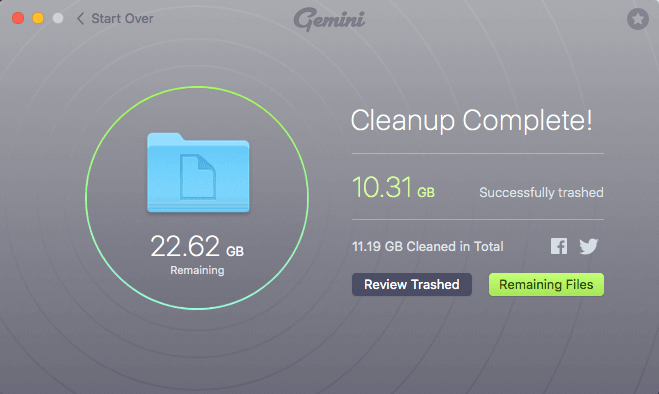
JP ಅವರ ಸಂದರ್ಭದಲ್ಲಿ, ಅವರು ಈ ನಕಲುಗಳನ್ನು ಪರಿಶೀಲಿಸಲು ಸುಮಾರು 10 ನಿಮಿಷಗಳ ಕಾಲ ಕಳೆದರು ಮತ್ತು 10.31GB ಸಂಗ್ರಹಣೆಯನ್ನು ಮುಕ್ತಗೊಳಿಸಿದರು, ಅವರು ಹಲವಾರು ಸಾವಿರ ಹೊಸ ಫೋಟೋಗಳನ್ನು ಸಂಗ್ರಹಿಸಲು ಬಳಸಬಹುದು. ಕೆಟ್ಟದ್ದಲ್ಲ!
Gemini 2 ಪ್ರಾಯೋಗಿಕ ಆವೃತ್ತಿಯನ್ನು ನೀಡುತ್ತದೆ ಅದು ನಿಮಗೆ ಗರಿಷ್ಠ 500 MB ಫೈಲ್ಗಳನ್ನು ತೆಗೆದುಹಾಕಲು ಅನುಮತಿಸುತ್ತದೆ. ನೀವು ಮಿತಿಯನ್ನು ಮೀರಿದರೆ, ಪೂರ್ಣ ಆವೃತ್ತಿಯನ್ನು ಸಕ್ರಿಯಗೊಳಿಸಲು ನೀವು ಪಾವತಿಸಬೇಕಾಗುತ್ತದೆ. ಅದರ ಬೆಲೆ ಒಂದೇ ಪರವಾನಗಿಗೆ $19.95 ಆಗಿದೆ.
ಜೆಮಿನಿ 2 (Mac ಗಾಗಿ) ಪಡೆಯಿರಿWindows ಗಾಗಿ ಅತ್ಯುತ್ತಮ ನಕಲಿ ಫೈಂಡರ್: ಡ್ಯೂಪ್ಲಿಕೇಟ್ ಕ್ಲೀನರ್ ಪ್ರೊ
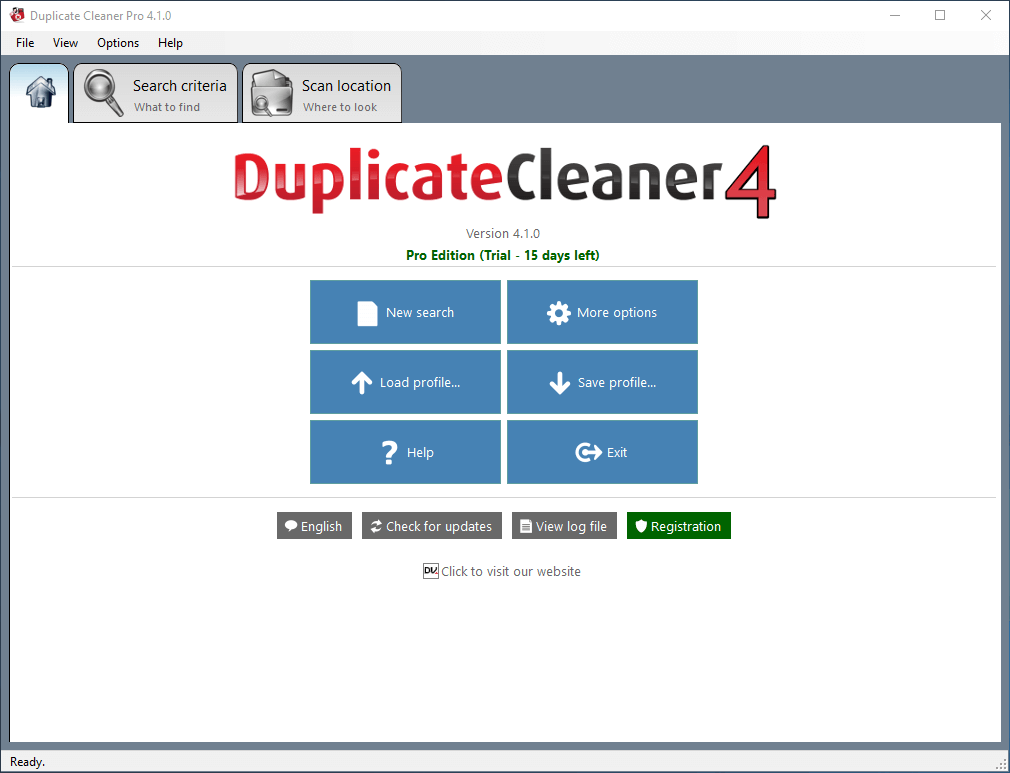
DuplicateCleaner , ಅದರ ಹೆಸರೇ ಹೇಳುವಂತೆ, UK ಮೂಲದ ಸಾಫ್ಟ್ವೇರ್ ಕಂಪನಿಯಾದ DigitalVolcano ಅಭಿವೃದ್ಧಿಪಡಿಸಿದ ಶುದ್ಧ ನಕಲಿ ಕ್ಲೀನರ್ ಪ್ರೋಗ್ರಾಂ ಆಗಿದೆ. ನಾವು ಪ್ರೋಗ್ರಾಂ ಅನ್ನು ಪರೀಕ್ಷಿಸುವ ಮೊದಲು, ಅವರ ಬೆಂಬಲ ತಂಡವು ಕ್ಯುರೇಟ್ ಮಾಡಿದ ಟ್ಯುಟೋರಿಯಲ್ಗಳು (ವೀಡಿಯೊ ಮತ್ತು ಪಠ್ಯ ಸ್ವರೂಪದಲ್ಲಿ) ನಮ್ಮನ್ನು ಸ್ವಲ್ಪಮಟ್ಟಿಗೆ ಪ್ರಭಾವಿಸಿದವು.
ನಮ್ಮ ಅಭಿಪ್ರಾಯದಲ್ಲಿ, ವಿಂಡೋಸ್ ಅಪ್ಲಿಕೇಶನ್ಗಳಲ್ಲಿ ಸಾಮಾನ್ಯವಾಗಿ ಬಳಕೆದಾರರ ಕೊರತೆಯಿದೆಮ್ಯಾಕ್ ಅಪ್ಲಿಕೇಶನ್ಗಳಿಗೆ ಹೋಲಿಸಿದರೆ ಅನುಭವ. ಹಲವಾರು PC ಡ್ಯೂಪ್ಲಿಕೇಟ್ ಫೈಂಡರ್ ಪ್ರೋಗ್ರಾಂಗಳನ್ನು ಪ್ರಯತ್ನಿಸಿದ ನಂತರ, ಬಳಕೆಯ ಸುಲಭತೆಯ ದೃಷ್ಟಿಯಿಂದ ಜೆಮಿನಿ 2 ಮಟ್ಟಕ್ಕೆ ಹೊಂದಿಕೆಯಾಗುವ ಒಂದನ್ನು ನಾವು ಇನ್ನೂ ಕಂಡುಹಿಡಿಯಬೇಕಾಗಿದೆ. ಆದರೆ ಪಿಸಿ ಬಳಕೆದಾರರ ಸಾಮರ್ಥ್ಯ ಮತ್ತು ಉಪಯುಕ್ತತೆ ಎರಡನ್ನೂ DuplicateCleaner ಖಂಡಿತವಾಗಿಯೂ ಗೆಲ್ಲುತ್ತದೆ.
ಪ್ರಾರಂಭಿಸಲು, ನೀವು ಮಾಡಬೇಕಾಗಿರುವುದು “ಹೊಸ ಹುಡುಕಾಟ” ಕ್ಲಿಕ್ ಮಾಡಿ, ಮಾನದಂಡವನ್ನು ವ್ಯಾಖ್ಯಾನಿಸಿ (ಉದಾ. ಒಂದೇ ರೀತಿಯ ಅಥವಾ ಅಂತಹುದೇ ವಿಷಯದ ಪ್ರಕಾರ ಫೈಲ್ ಹೊಂದಾಣಿಕೆಯ ಪ್ರಕಾರಗಳು) , ನೀವು ಪ್ರೋಗ್ರಾಂ ಅನ್ನು ಹುಡುಕಲು ಬಯಸುವ ಫೋಲ್ಡರ್ಗಳು ಅಥವಾ ಸ್ಥಳಗಳನ್ನು ಆಯ್ಕೆಮಾಡಿ ಮತ್ತು "ಸ್ಟಾರ್ಟ್ ಸ್ಕ್ಯಾನ್" ಬಟನ್ ಒತ್ತಿರಿ.

ಸ್ಕ್ಯಾನ್ ಪೂರ್ಣಗೊಂಡ ನಂತರ, ಅವಲೋಕನ ವಿಂಡೋವನ್ನು ಪ್ರಸ್ತುತಪಡಿಸಲಾಗುತ್ತದೆ ಇದರಿಂದ ನೀವು ಎಷ್ಟು ಡಿಸ್ಕ್ ಅನ್ನು ಅರ್ಥಮಾಡಿಕೊಳ್ಳಬಹುದು. ಆ ನಕಲುಗಳು ತೆಗೆದುಕೊಂಡ ಜಾಗ. ನಂತರ ವಿಮರ್ಶೆ ಪ್ರಕ್ರಿಯೆಯು ಬರುತ್ತದೆ: ನೀವು ಪ್ರತಿಯೊಂದು ಗುಂಪಿನ ಐಟಂಗಳನ್ನು ಪರಿಶೀಲಿಸಿ ಮತ್ತು ಅನಗತ್ಯವಾದವುಗಳನ್ನು ಅಳಿಸಿ. DuplicateCleaner Pro ನಂತರ ಅವುಗಳನ್ನು ಮರುಬಳಕೆ ಬಿನ್ಗೆ ಸರಿಸುತ್ತದೆ.

ಪ್ರೋಗ್ರಾಂ ಅನ್ನು ಬಳಸುವ ಕುರಿತು ನೀವು ಪ್ರಶ್ನೆಗಳನ್ನು ಹೊಂದಿದ್ದರೆ, ಈ ವರ್ಷದ ಆರಂಭದಲ್ಲಿ DigitalVolcano ಮಾಡಿದ ಈ ವೀಡಿಯೊ ಟ್ಯುಟೋರಿಯಲ್ ತುಂಬಾ ಸಹಾಯಕವಾಗುತ್ತದೆ. ಪ್ರೋಗ್ರಾಂನಲ್ಲಿನ ಪ್ರಶ್ನಾರ್ಥಕ ಚಿಹ್ನೆಯ ಮೇಲೆ ನೀವು ಕ್ಲಿಕ್ ಮಾಡಬಹುದು ಅದು ನಿಮ್ಮನ್ನು ಕೈಪಿಡಿಗೆ ತರುತ್ತದೆ. ಹಂತ-ಹಂತದ ಸೂಚನೆಗಳು ತುಂಬಾ ಸಹಾಯಕವಾಗಿವೆ.
ನಾವು ಇತ್ತೀಚಿನ ಆವೃತ್ತಿ 4.1.0 ಅನ್ನು ಪರೀಕ್ಷಿಸಿದ್ದೇವೆ. ಪ್ರೋಗ್ರಾಂ ವಿಂಡೋಸ್ 10, 8, 7 ಮತ್ತು ವಿಸ್ಟಾಗೆ ಹೊಂದಿಕೊಳ್ಳುತ್ತದೆ. ಪ್ರಾಯೋಗಿಕ ಆವೃತ್ತಿಯು 15 ದಿನಗಳವರೆಗೆ ಉಚಿತವಾಗಿದೆ, ಕೆಲವು ಕಾರ್ಯ ಮಿತಿಗಳೊಂದಿಗೆ: ಆಮದು/ರಫ್ತು ನಿಷ್ಕ್ರಿಯಗೊಳಿಸಲಾಗಿದೆ ಮತ್ತು ಫೈಲ್ ತೆಗೆಯುವಿಕೆಯನ್ನು 1-100 ಗುಂಪುಗಳಿಗೆ ಸೀಮಿತಗೊಳಿಸಲಾಗಿದೆ. ಏಕ-ಬಳಕೆದಾರ ಪರವಾನಗಿ ಸಾಮಾನ್ಯವಾಗಿ $29.95 ವೆಚ್ಚವಾಗುತ್ತದೆ; ಇದೀಗ ಅದು ಸ್ವಲ್ಪಮಟ್ಟಿಗೆ ಮಾರಾಟದಲ್ಲಿದೆ

